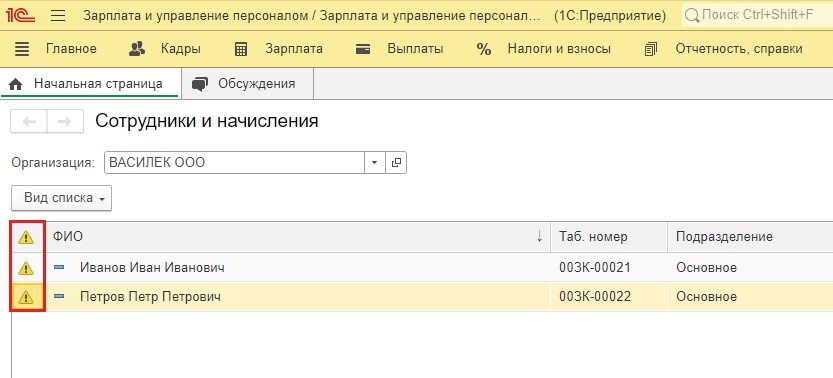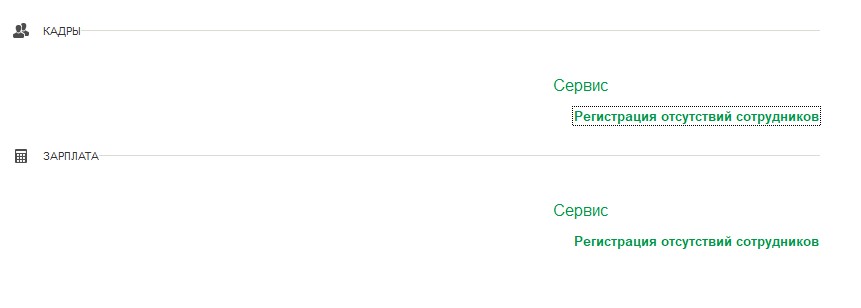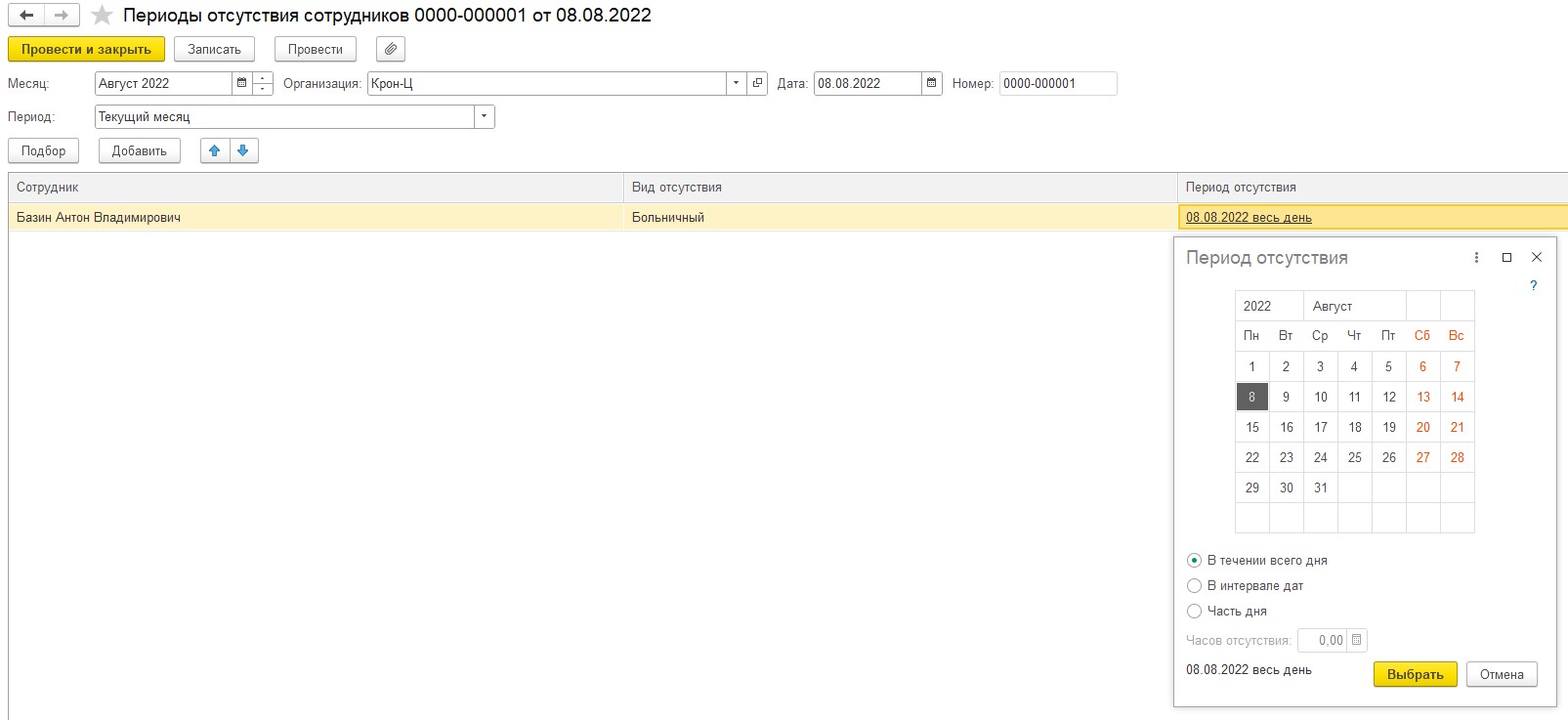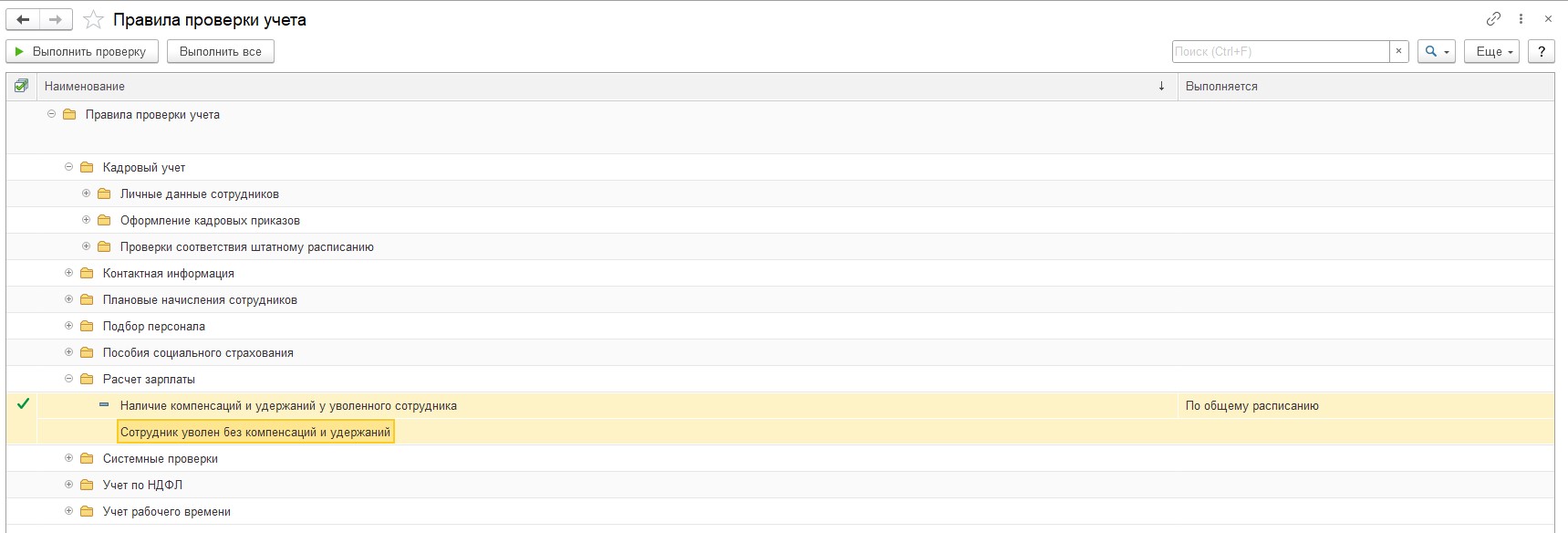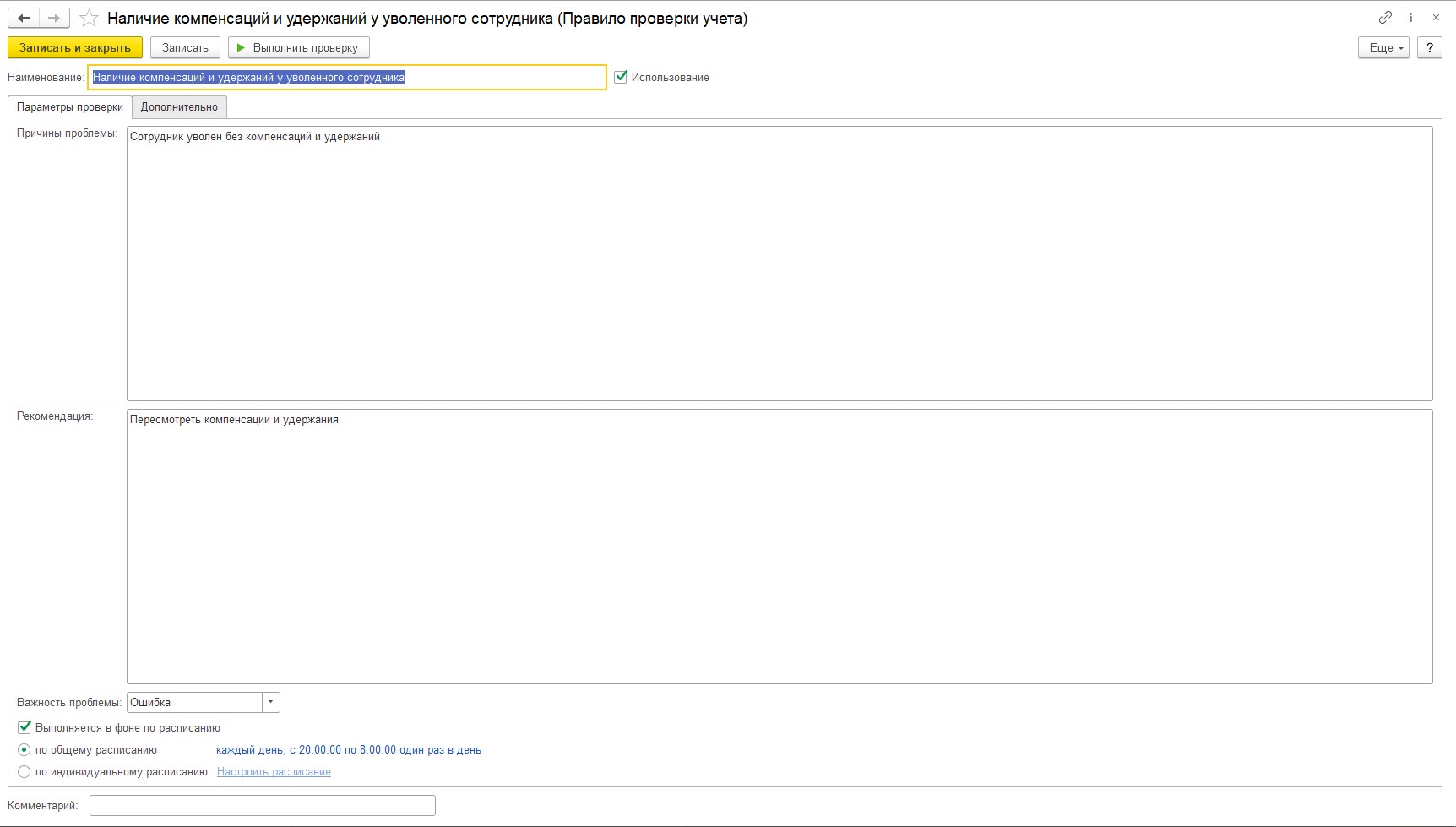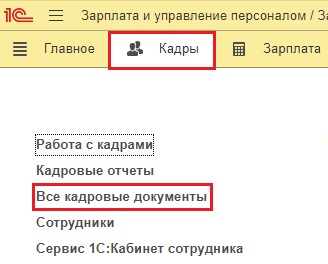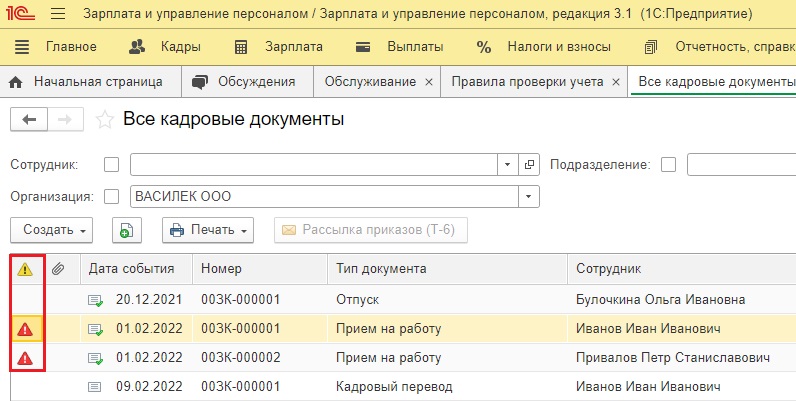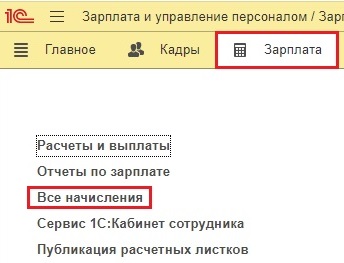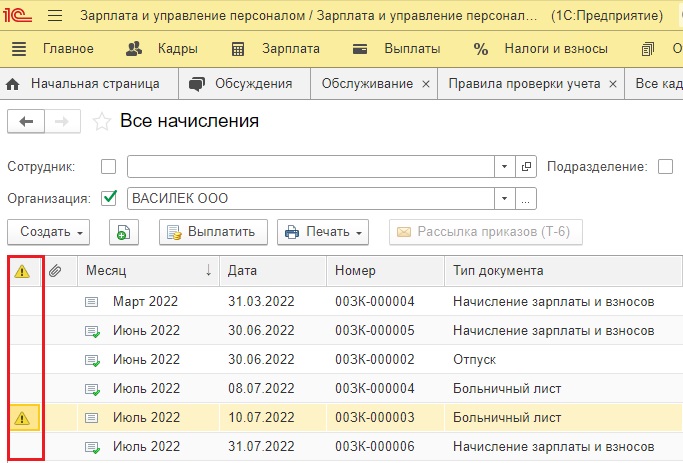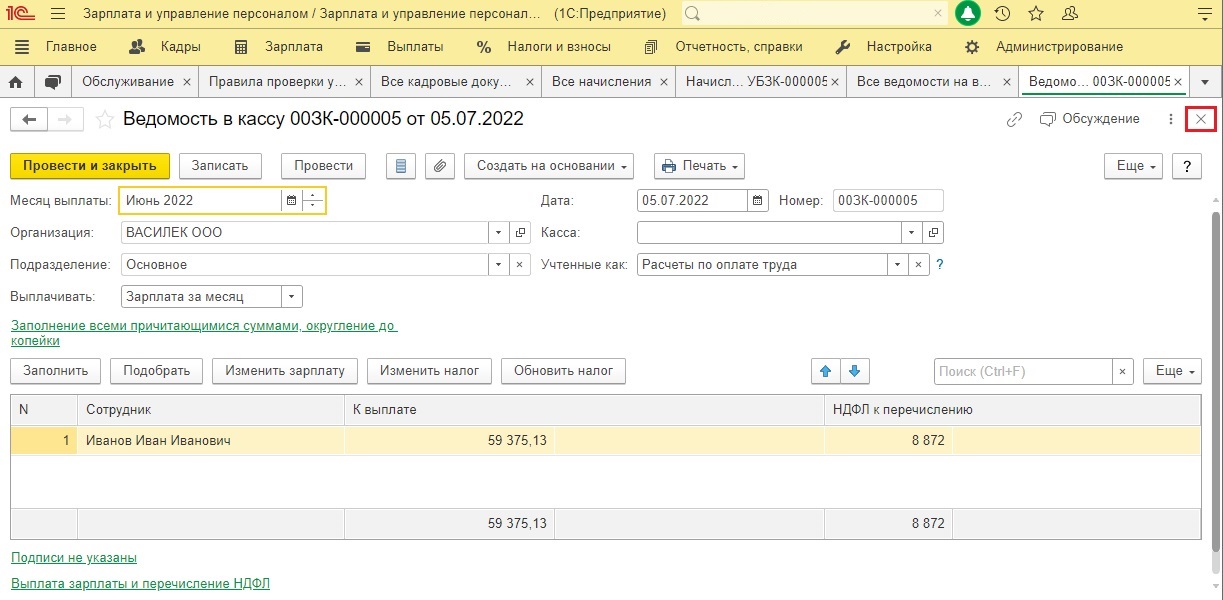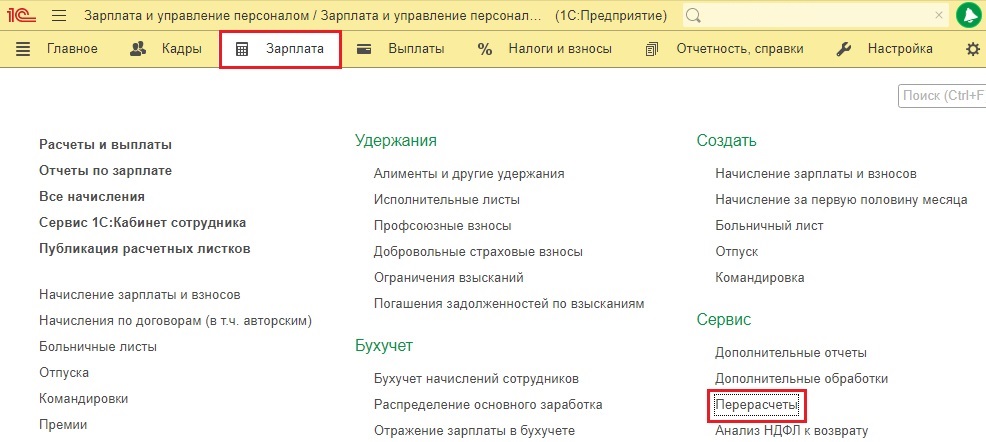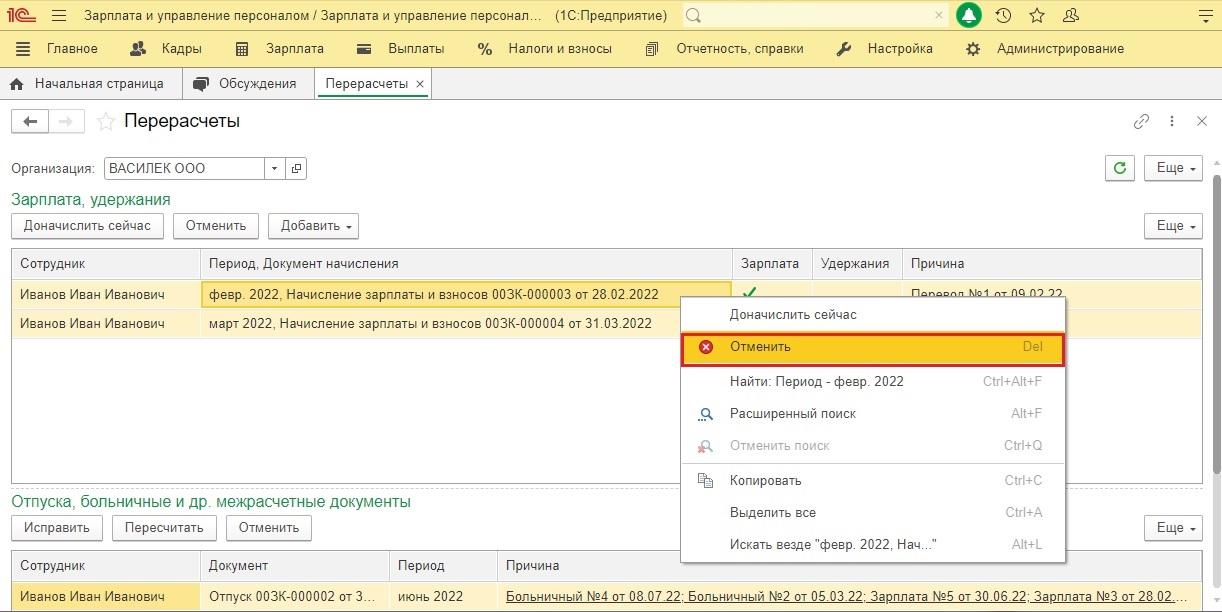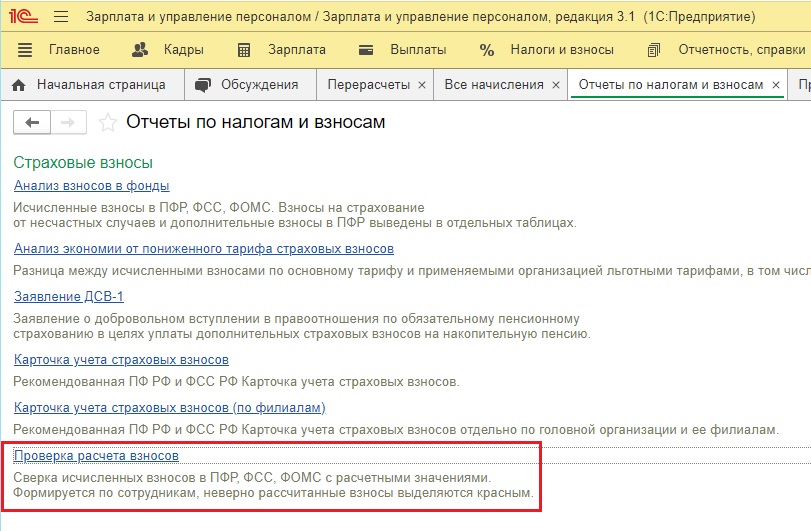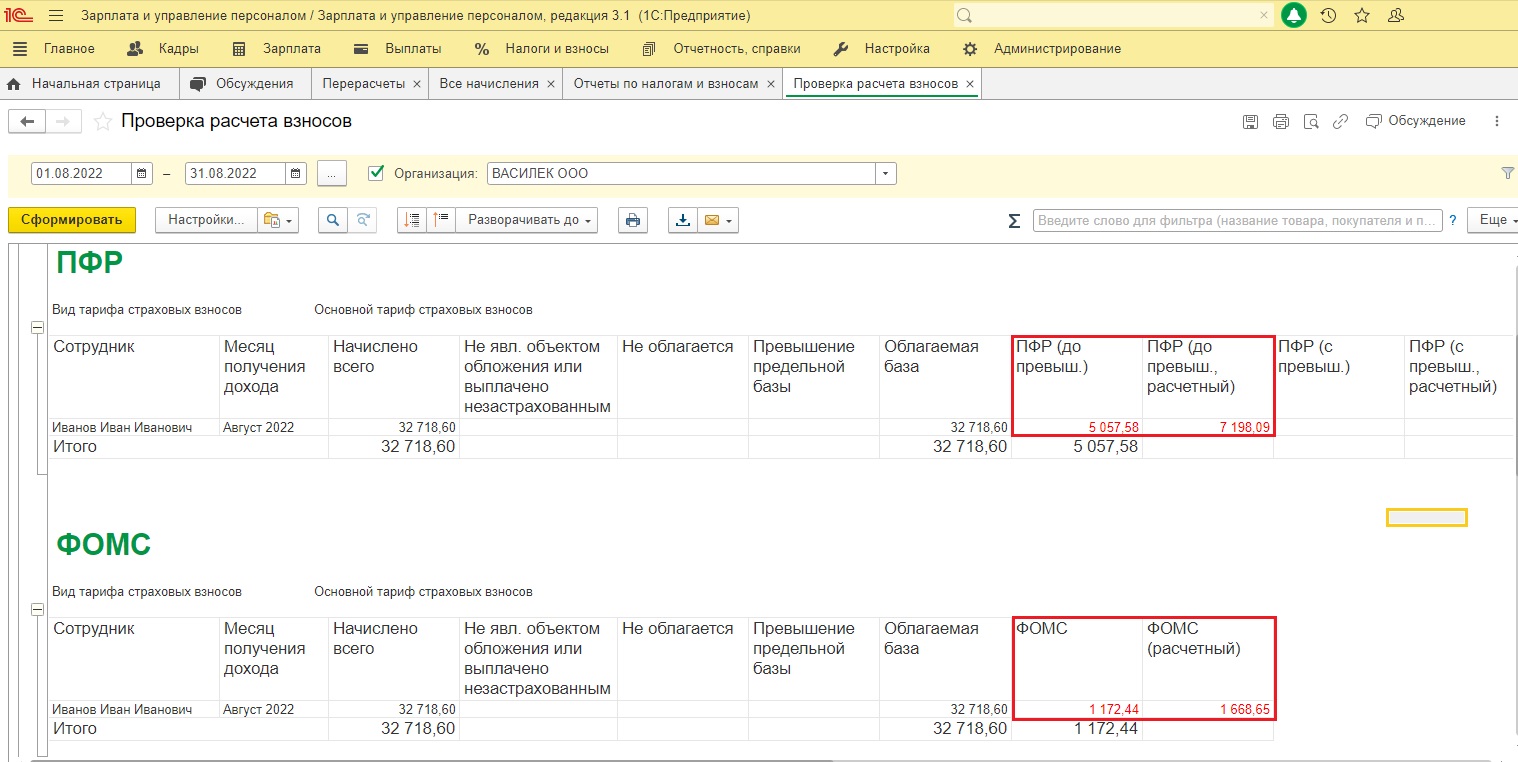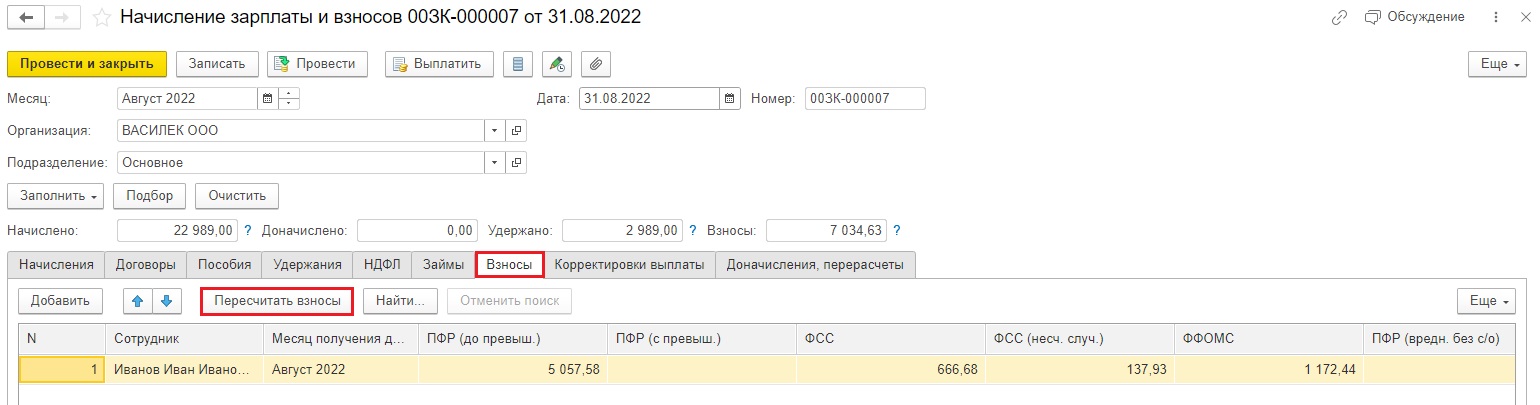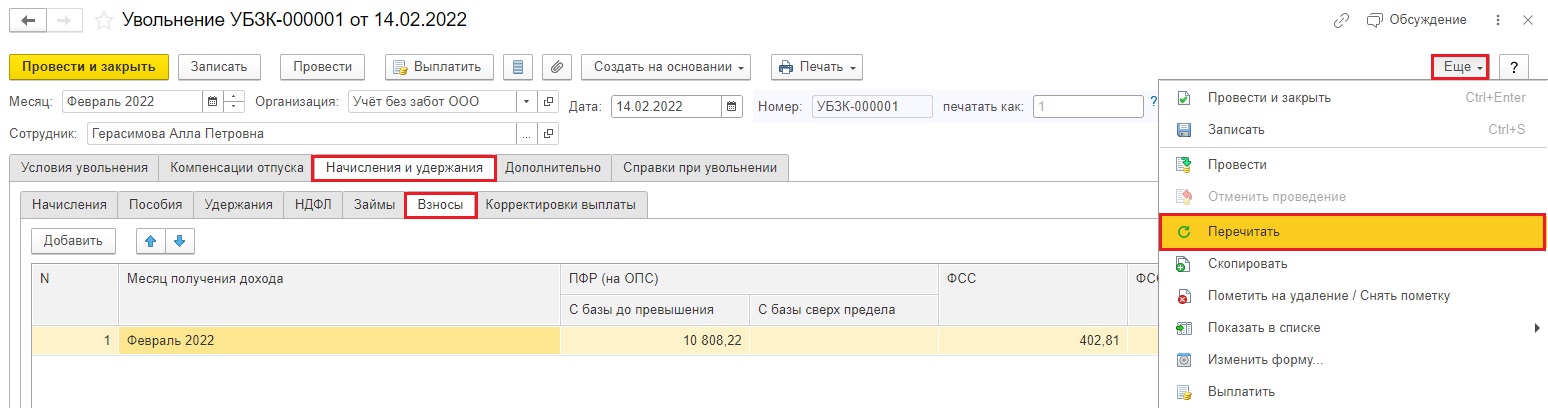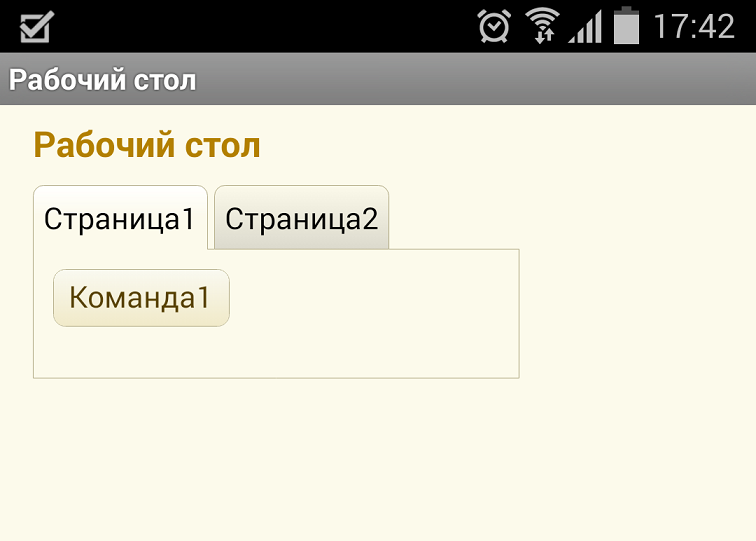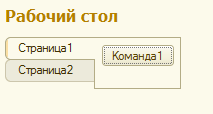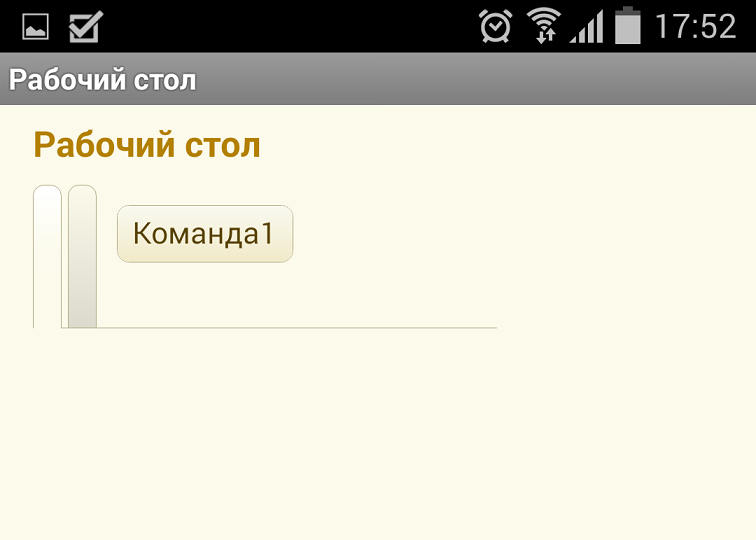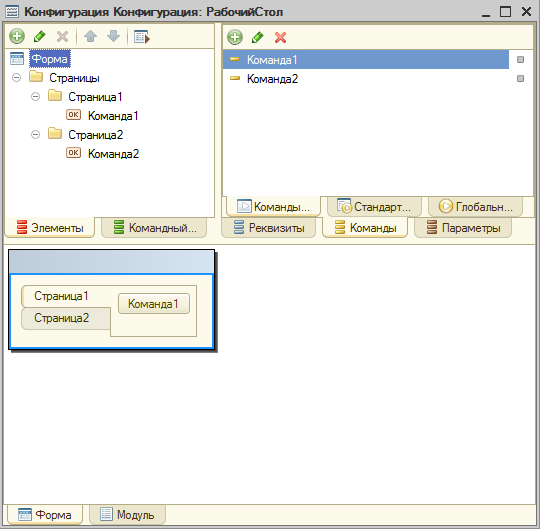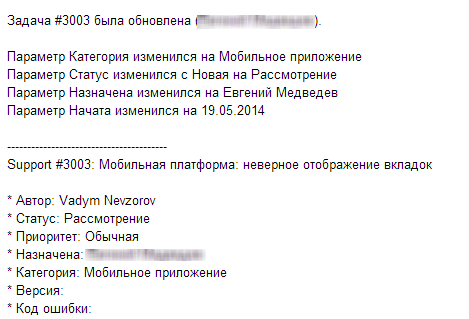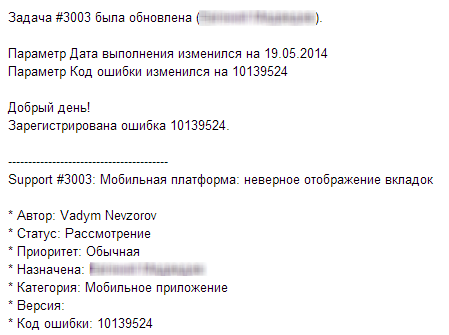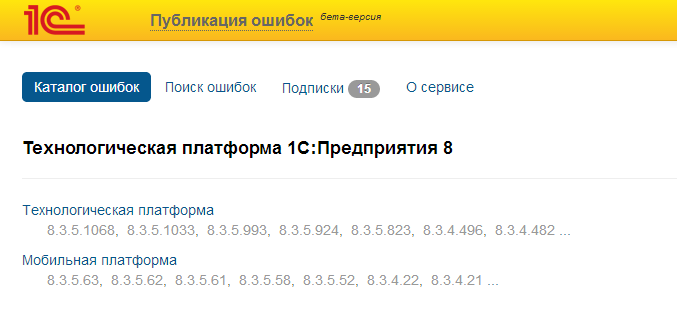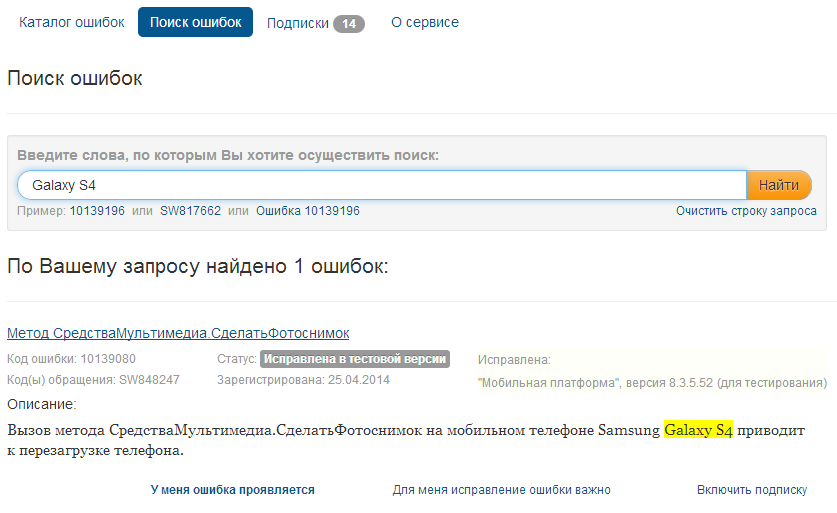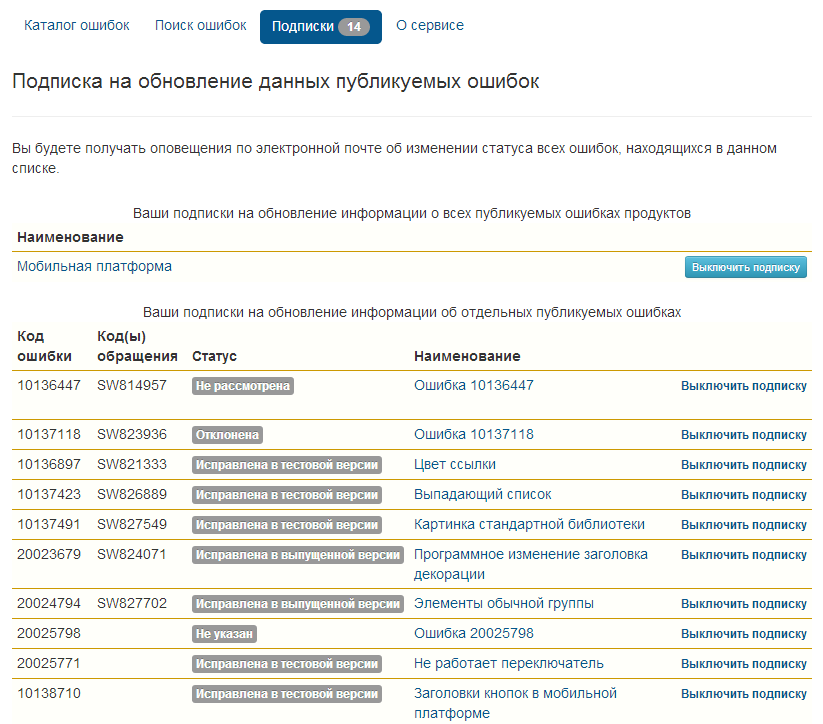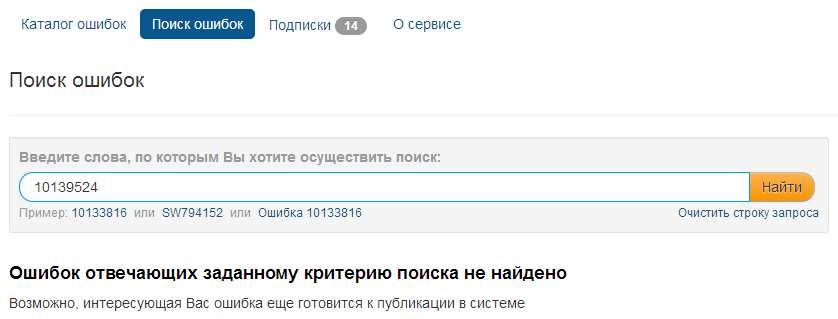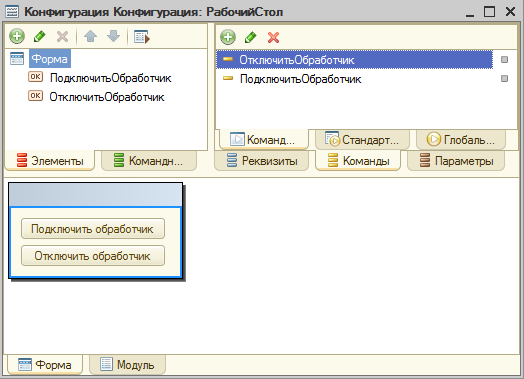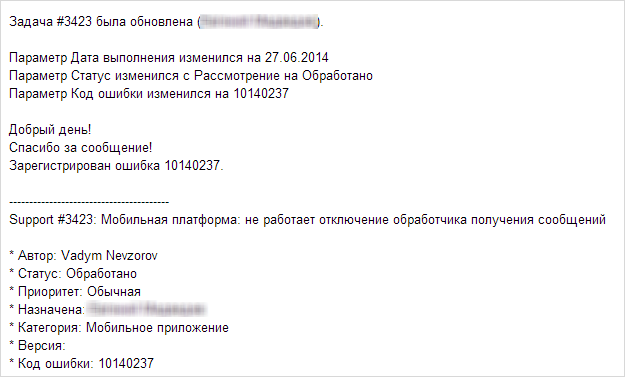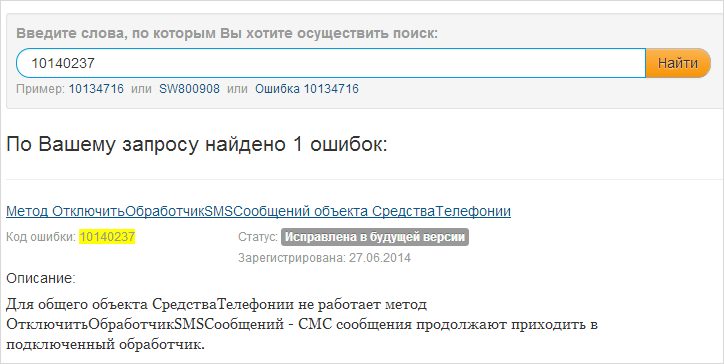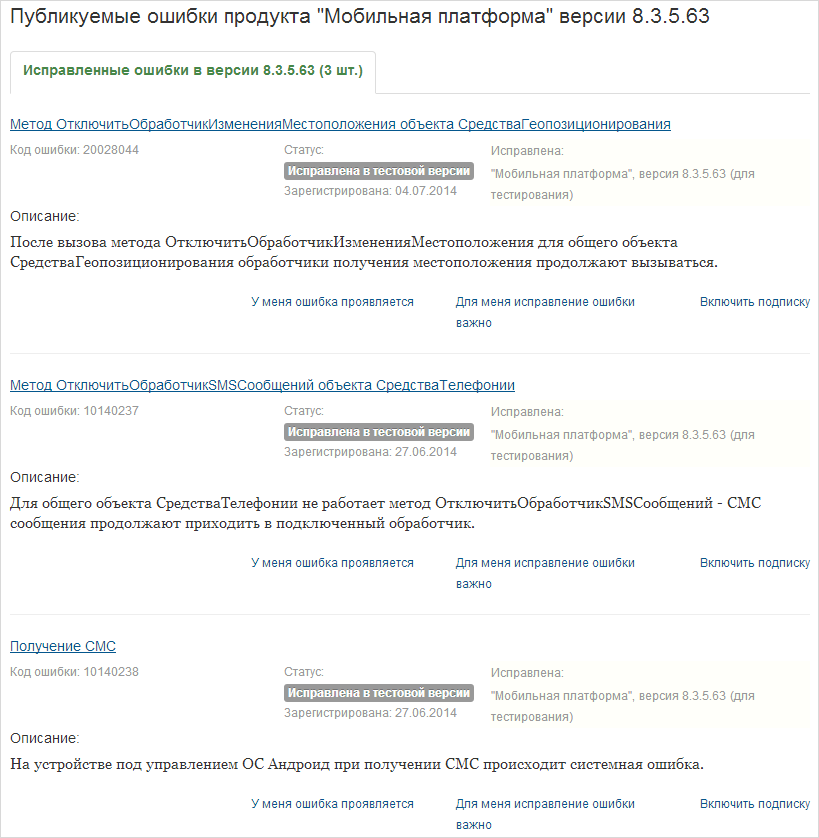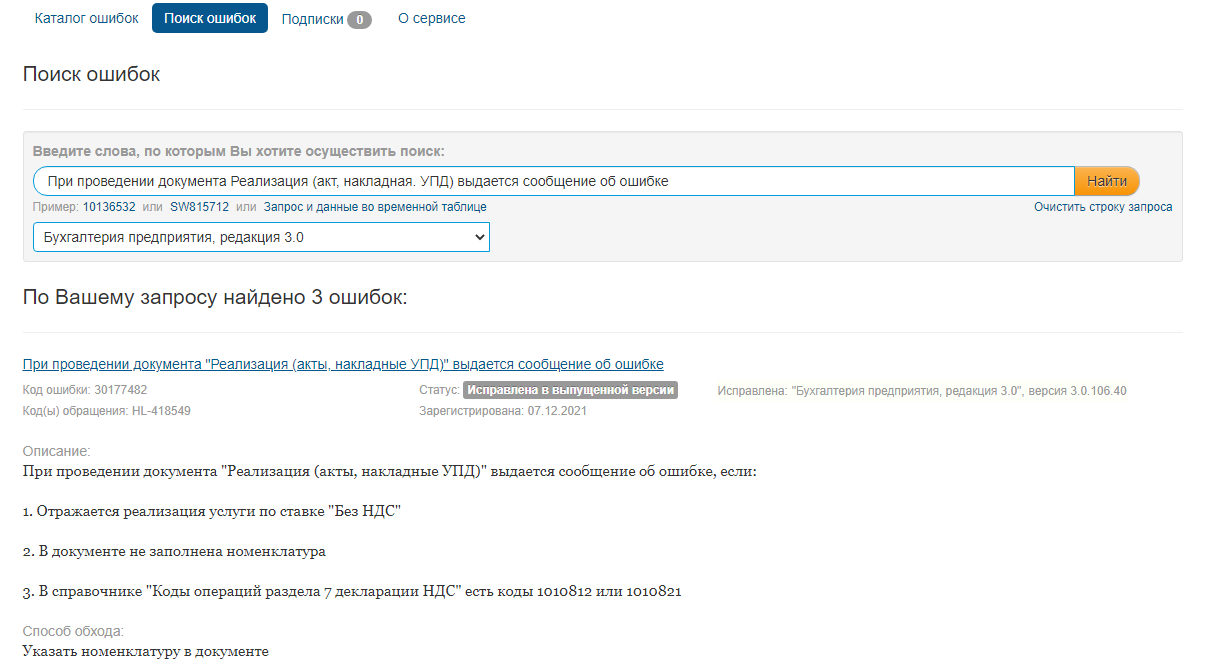|
|
|
|||
| vde69
25.02.13 — 10:43 |
на вопрос о «косяке» получил по почте ответ: «Это проявление зарегистрированной ошибки (10073140)» а где можно смотреть список этих ошибок и самое главное планы по их ликвидации? По тому как например для меня важно знать квартал буду закрывать с исправленым багом или нет…. |
||
| Amra
1 — 25.02.13 — 10:44 |
На юзерсе, вестимо… |
||
| Maxus43
2 — 25.02.13 — 10:44 |
http://users.v8.1c.ru/ (0) не ожидал такого от вас) |
||
| vde69
3 — 25.02.13 — 10:56 |
(1) (2) таки не вижу |
||
| tdm
4 — 25.02.13 — 10:58 |
(3) там логинитесь, заходите в конфигурацию, нужный релиз — ну и внутри уже зарегистрированные ошибки релиза)) |
||
| almar
5 — 25.02.13 — 10:58 |
(3) http://downloads.v8.1c.ru/content/Accounting/2_0_45_5/ErrAccounting_2_0_45_5.htm |
||
| tdm
6 — 25.02.13 — 10:59 |
(0) >>и самое главное планы по их ликвидации? |
||
| tdm
7 — 25.02.13 — 11:00 |
(5) downloads.v8.1c.ru разве уже разрешили тут размещать ?)) |
||
| Maxus43
8 — 25.02.13 — 11:01 |
(7) а почему нет? там авторизация |
||
| vde69
9 — 25.02.13 — 11:03 |
(5) спасибо, то что нужно!!! (7) если доступ туда есть — то почему нет, это-же не копирование а прямая ссылка. Ссылки постить можно если это не варез. |
||
| smotritel
10 — 25.02.13 — 11:06 |
(9) исправленные в 2.0.45 — http://downloads.v8.1c.ru/content/Accounting/2_0_45_5/object.htm твой номер там есть |
||
| vde69
11 — 25.02.13 — 11:09 |
(10) а по бух 3.0 есть? |
||
| Maxus43
12 — 25.02.13 — 11:10 |
(11) ну знаешь где щас искать, тут и будешь спрашивать?) |
||
|
Naumov 15 — 06.03.13 — 14:04 |
(11) заходи в список релизов, потом в нужный релиз. Там, если список опубликован, будет ссылка на перечень ошибок |
1с зарегистрировало ошибку. Номер знаю, есть ли где-то информация о зарегистрированных ошибках и исправлениях их? Или это только через партнеров можно узнать?
users.v8.1c.ru тебе в помощь
это конечно если речь о 8-ке идет
Да о ней. А где там можно найти?
описание к каждому релизу читай.
А стоит ли читать, при таких вопросах?
Да, в релизах знаю что пишут. Но каждый релиз отслеживать где они ее исправили…?
Как маленький. Заходишь в последний (или предпоследний) релиз и ищешь «Проблемные ситуации и ошибки в версии » или «Изменения в версии», смотря что тебе нужно
Кстати, подскажите, где есть форма отправки письма на v8@1c.ru или шаблон письма.
А я что-то в упор не вижу на users.v8.1c.ru надписи «Проблемные ситуации и ошибки в версии». Раньше вроде была, а сейчас нет.
А, вот, в предпоследнем УПП 1.3.13 вижу, а в 1.3.14 нету… Неужто все поправили ?
В БП аналогично, наверно чтобы не пугать народ убрали
Даже не надейся. Около 90% ошибок не публикуется.
Тэги: 1С 8
Комментарии доступны только авторизированным пользователям
- Опубликовано 12.08.2022 16:01
- Автор: Administrator
- Просмотров: 6143
Нам часто задают такой вопрос: «А как можно проверить нет ли ошибок в 1С: ЗУП? В 1С: Бухгалтерии предприятия есть куча «помощников» бухгалтера: экспресс-проверка, ОСВ, анализы и карточки счетов, ошибки при закрытии месяца… А в 1С: ЗУП практически нет ничего!» Нет, друзья, вы ошибаетесь! В этой публикации мы расскажем, на что обращать внимание при работе с 1С: ЗУП ред. 3.1, чтобы минимизировать ошибки. Делитесь статьей с коллегами, сохраняйте в закладки!
Контроль ведения учета
Еще даже не приступив к непосредственной работе в 1С: ЗУП, можно увидеть первые «сигналы проблем» от программы в виде треугольников с восклицательными знаками на начальной странице.
Если щелкнуть по ним дважды, то откроется отчет «Контроль ведения учета», который расскажет об ошибках и даст рекомендации по их исправлению.
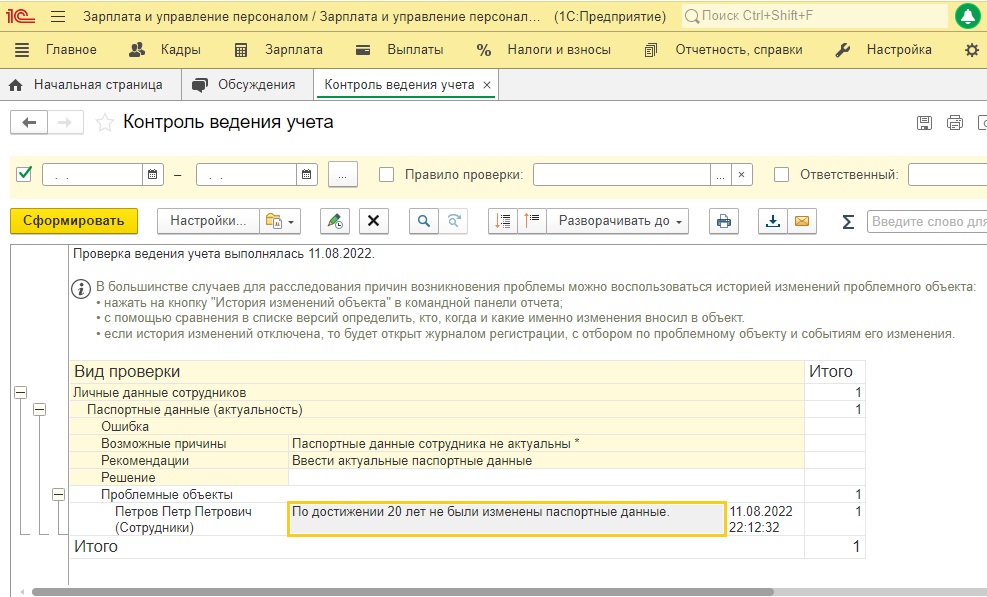
Делегирование ввода отсутствий сотрудников своим коллегам
Зачастую, больше всего ошибок бывает у бухгалтеров, которые ведут учет в обеих программах в единственном лице. И причина этому – огромная нагрузка!
А ведь идея распределять дела по определенной методике появилась более 70 лет назад у 34-го президента США Дуайта Эйзенхауэра. Так появился метод тайм-менеджмента, помогающий вычленить из всего потока дел самые важные и срочные, и распределить остальные задачи по параметрам скорости их реализации и ценности, что способствует регулирования рабочей нагрузки:
• Делаю самостоятельно (Важное и срочное);
• Планирую (Важное и не срочное);
• Поручаю/Делегирую другому (Срочное и не важное)
• Игнорирую (Не срочное и не важное).
Даже российское законодательство не осталось в стороне от этой идеи. IX раздел Приказа ФНС России от 25.05.2021 N ЕД-7-23/518@ «Об утверждении Требований к организации системы внутреннего контроля…» гласит: Система внутреннего контроля должна обеспечивать выполнение контрольных процедур, направленных на предупреждение или минимизацию рисков, влияющих на достижение целей организации.
В качестве контрольных процедур должно использоваться документальное оформление и подтверждение фактов хозяйственной жизни организации. На практике, это наличие первичных документов, на основе которых отражаются операции в программе, рассчитываются налоги и формируется регламентированная отчетность.
В 1С: Бухгалтерии предприятия ред. 3.0 за наличие оригиналов документов отвечает специальная галочка.
В случае зарплатного учета самым уязвимым местом остаются больничные листы. Ведь бухгалтер далеко не всегда в курсе, болеют ли сотрудники или работают.
Большинство кадровиков или расчетчиков регистрируют отсутствия самостоятельно. Однако, начиная с релиза 3.1.10, появилась возможность делегировать ввод отсутствий с помощью обработки «Регистрация отсутствий сотрудников» (разделы «Кадры» / «Зарплата» – «Сервис»).
Этот функционал относится к управленческому учету, и использовать его не обязательно. Он просто повышает удобство работы в крупных компаниях с большой численностью больничных и других отсутствий.
Обработка «Регистрация отсутствий сотрудников» доступна пользователям с профилем прав доступа «Руководитель подразделения» в разделе «Главное», а также с профилем «Кадровика-расчетчика» в разделах «Кадры» и «Зарплата».
Непосредственный руководитель в указанной обработке вводит период отсутствия сотрудника на дату, интервал дат или часть дня (по факту создается документ «Периоды отсутствия сотрудников»).
Оформление «регламентированных» документов отсутствия выполняется следующим образом:
— если вы хотите сами создавать отдельный документ под каждое отсутствие работника, то можно это сделать в колонке «Документы начисления»,
— если же кликнуть по кнопке «Оформить начисления» над таблицей, тогда откроется отдельная форма, из которой можно одним кликом создать сразу все недостающие документы начисления.

Если в таблице выбрано несколько строк, то форма открывается только для них.
Когда оформлены документы-начисления для отсутствий, указанных в таблице, т.е. период которых совпадает или пересекается с ними, то в колонке «Документы начисления» отображаются ссылки на них.
При проведении начисления зарплаты (или увольнения с начислением зарплаты) выполняется проверка, все ли зарегистрированные за этот месяц «черновые» отсутствия покрыты документами-отклонениями. Если оказывается, что нет, то документ не проводится и выдается сообщение со ссылкой на конкретный документ.
Получается, что данная контрольная процедура проверки наличная расчетов по зафиксированным отсутствиям встроена в процедуру проведения документов расчетов.
Когда обработка «Регистрация отсутствий сотрудников» не используется, то кадровик или расчетчик все отсутствия регистрирует самостоятельно:
• в случае, если больничный еще не закрыт, то документом «Отсутствие (болезнь, прогул, неявка)» в разделе «Кадры»;
• в случае, если больничный закрыт, то одноименным документом «Больничный лист» в разделе «Зарплата».
Правила проверки учета
Другие контрольные процедуры, предусмотренные программой, можно найти через функционал проверки учета в разделе «Администрирование» — «Обслуживание» — «Корректировка данных» — «Правила проверки учета».
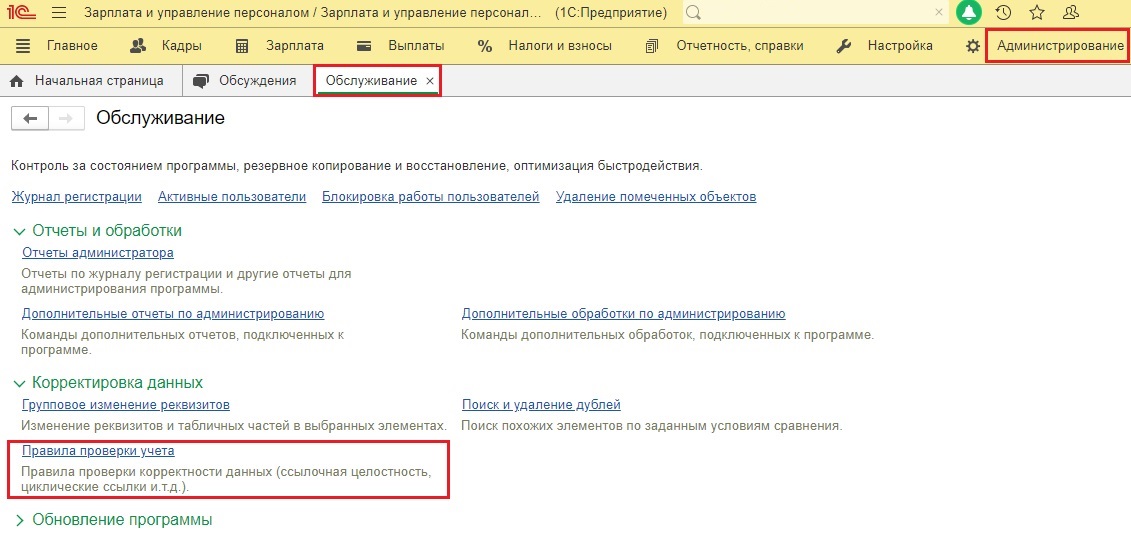
Здесь приводится огромный список правил, по которым выполняется проверка.
Зелеными галочками отмечены те направления проверки, которые заданы на данный момент времени.
Чтобы расширить список проверки, провалитесь в каждую позицию без зеленой галочки и поставьте флажок в строке «Использование».
После этого нажмите кнопку «Выполнить все», и программа запустит процедуру проверки учета.
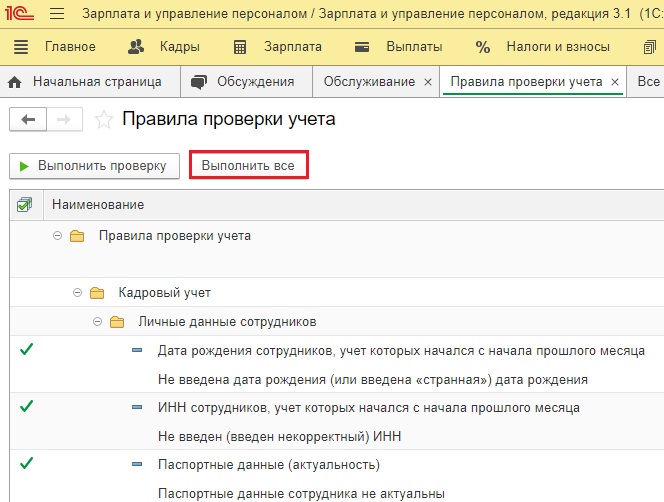
Результаты проверки можно увидеть по уже знакомым нам пиктограммам с восклицательными знаками в столбце «Индикатор ошибки» в разделе «Кадры» — «Все кадровые документы» и в разделе «Зарплата» — «Все начисления».
Доначисления (перерасчеты)
Очень часто при начислении зарплаты можно увидеть вот такое сообщение о необходимости доначисления.
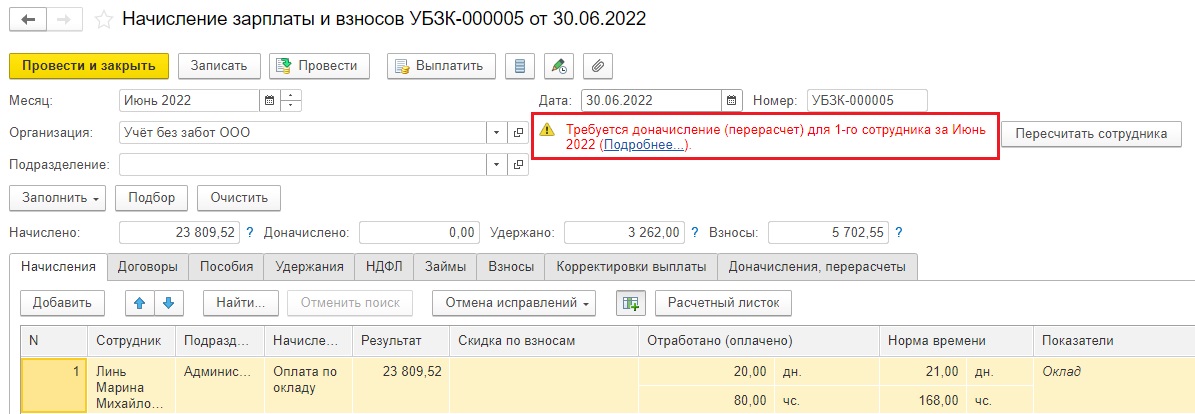
По синей гиперссылке «Подробнее» можно посмотреть на какой документ ссылается программа, требуя перерасчет.
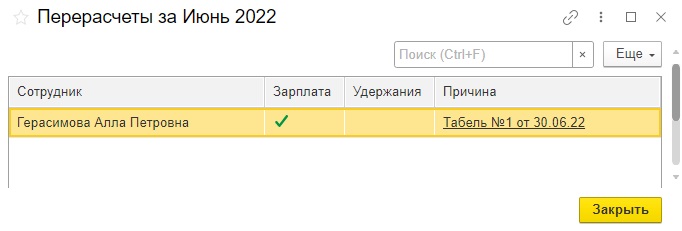
Игнорировать это сообщение не стоит. Лучше всё же разобраться почему вообще произошел перерасчет? Откройте расчетный лист за этот месяц, табель, посмотрите не вводили ли чего задним числом, при этом не пересчитав потом зарплату?
Даже формирование табеля задним числом уже провоцирует программу предложить вам перерасчет.
Логика у программных продуктов 1С такая: начислили зарплату, выдали и больше в прошлый месяц не лезем. Если нужно просмотреть документы прошлого месяца, то закрывайте их крестиком справа или кнопкой ESC на клавиатуре в верхнем левом углу.
Если все данные по сотруднику верны, то можно на вкладке «Зарплата» — «Перерасчеты» выделить ссылки на документы перерасчета и отменить их, чтобы 1С не предлагала перерасчет.
Проверка расчета взносов
В разделе «Налоги и взносы» — «Отчеты по налогам и взносам» есть специальный отчет для проверки корректности исчисления страховых взносов. Называется он «Проверка расчета взносов».
Если взносы рассчитаны неверно, то они выделяются красным. Это сложно не заметить.
Такая ситуация бывает, когда сначала ввели документ начисления зарплаты, в котором рассчитались взносы за месяц, а потом вспомнили что что-то недоначислили, например, премию, отпускные и т.д.
После всех доначислений необходимо снова вернуться в документ начисления зарплаты и взносов и на вкладке «Взносы» их пересчитать.
Также не забывайте, что в 1С: ЗУП ред. 3.1. взносы рассчитываются в документе увольнения сотрудника в разделе «Кадры». Возможно пересчет взносов нужен будет именно там.
Встроенная проверка отчетности
При формировании отчетности обязательно пользуйтесь всеми способами проверки деклараций, не пренебрегайте этим функционалом.
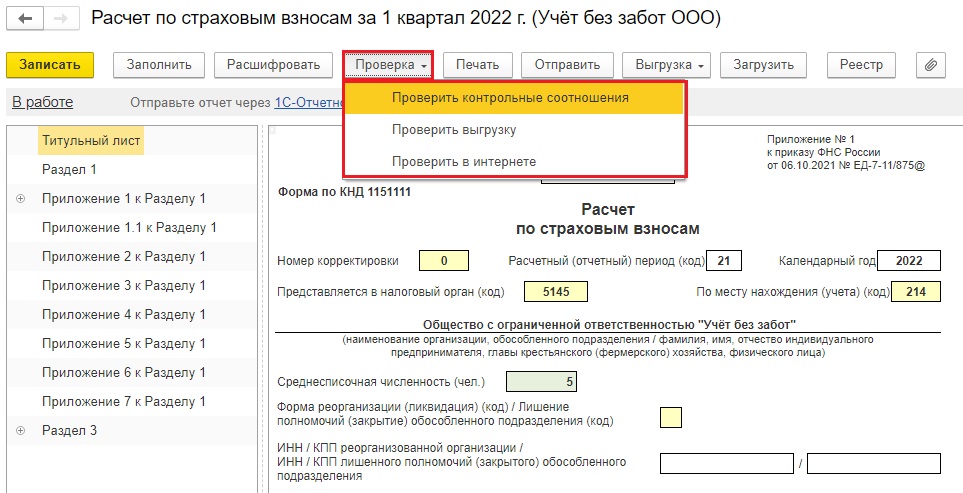
Если хоть один из вариантов проверки показывает серьезные ошибки, то не стоит испытывать судьбу «на авось» и отправлять отчетность в контролирующие органы. В 99% случаев вам придет отказ.
Разберем каждый вид проверки отчетов:
1. Проверка контрольных соотношений (КС)
Эта проверка позволяет выявить самые популярные ошибки среди пользователей. Особенно это актуально для тех, кто правит отчеты «вручную».
Для каждой налоговой декларации установлено несколько десятков КС. Чтобы проверить выполнение всех соотношений, налогоплательщику вручную пришлось бы потратить несколько десятков часов. Но с помощью встроенного модуля проверки это занимает буквально несколько секунд!
Да, бывают случаи, когда проверка показывает нарушение в КС, но на самом деле это не ошибка. Но это скорее исключение из правил.
2. Проверить выгрузку
Этот тип проверки позволяет выявить уже не общие ошибки, характерные для всех пользователей, а ваши индивидуальные.
Например, у вас изменился руководитель или подписант отчетности, в налоговую вы сведения об этом подали, а у себя в программе исправить забыли. Или же долго не обновляли программу, поэтому формируются отчеты в старом формате, а в контролирующих органах форматы уже другие.
3. Проверка в интернете
Эта проверка доступна только пользователям сервиса 1С-Отчетность.
В ходе нее файлы отчетности в зашифрованном виде передаются на специальный сервер в Интернете, где выполняется их форматно-логический контроль и, в некоторых случаях, проверка контрольных соотношений.
Если вы используете другого провайдера при сдаче отчетности (Контур, СБИС и т.д.), то обязательно используйте там встроенные варианты проверки отчетов.
Коллеги, а как вы проверяете ошибки в 1С: ЗУП? Делитесь своими секретами в комментариях!
Автор статьи: Сергей Барбатько
Понравилась статья? Подпишитесь на рассылку новых материалов
Добавить комментарий
О чем эта статья
Эта статья продолжает цикл «Первые шаги в разработке на 1С». Прочитав ее, вы узнаете:
- Куда обращаться в случае подозрения на ошибку платформы, 1C.EDT и PostgreSQL 1C?
- Что и как писать в вашем обращении?
- Где и как посмотреть существующие ошибки?
Применимость
В статье рассматривается порядок регистрации ошибок платформы «1С:Предприятие» 8, 1C.EDT и PostgreSQL 1C. Информация актуальна для текущих релизов указанных продуктов.
Как в 1С регистрировать ошибки
Сегодня речь пойдет об ошибках. Но не о тех, которые допускают программисты в коде, а об ошибках самой платформы, среды разработки 1C.EDT и отдельной сборки PostgreSQL 1C.
К сожалению, сталкиваясь с ошибками в указанных продуктах, большинство программистов не обращают на них внимания. Они вспоминают 1С недобрым словом, и с мыслями «да они уже в курсе, в следующей версии поправят» продолжают работать. Надеемся, после прочтения статьи таких программистов станет меньше.
В этой статье мы рассмотрим несколько реальных ошибок, примеры обращений в фирму 1С, а также то, как можно отслеживать исправление ошибки.
Примеры будут рассмотрены для мобильной платформы. Впрочем, порядок регистрации для настольной платформы практически не отличается.
Для регистрации ошибок существует три адреса:
- v8@1c.ru
- testplatform@1c.ru
- betaplatform@1c.ru
Первый адрес – v8@1c.ru. Это первая линия поддержки и консультаций по продуктам. Также используется для вопросов по типовым решениям, лицензированию и т.п. Важно отметить, что все продукты, по которым принимаются обращения на этот адрес, должны иметь статус финальных. Кроме того, перед обращением следует проверить, не была ли зарегистрирована данная ошибка ранее.
При расследовании проблемы, в случае если на демо-базе не удастся воспроизвести ваш проблемный кейс, на данный адрес могут попросить прислать выгрузку базы, на которой наблюдается проблема. Если у вас нет возможности предоставить базу, на которой воспроизводится проблема (не разрешает заказчик, нет доступа к конфигуратору, нет прав, у базы слишком большой размер и т.д.), то максимально подробно смоделируйте вашу ситуацию на демо-базе. Рекомендуем написать очень подробный текстовый сценарий воспроизведения вашей проблемной ситуации со скриншотами. Если есть возможность записать все в формате видео, то запишите – лишним точно не будет!
Учитывая то, сколько обращений поступает в фирму 1С за один день, скорость ответа может быть не мгновенной, т.к. ваше обращение некоторое время будет находиться в очереди, после которого вам должно прийти сообщение о том, что письмо принято и переадресовано разработчикам, а сам ответ от разработчиков поступит позже.
Для отправки писем на этот адрес нужно иметь действующую подписку ИТС.
Второй адрес – testplatform@1c.ru. Представляет куда больший интерес. Он предназначен только для регистрации обращений, связанный с тестовыми версиями платформы (ошибки в финальных версиях, не воспроизводящиеся в крайних тестовых версиях также не регистрируются).
Скорость ответа через данный канал на порядок выше – на письмо, отправленное в будний день, в течение часа приходит ответ и регистрируется ошибка.
Также не требуется подписка ИТС, поэтому Вы можете свободно регистрировать ошибки, обладая учебной версией платформы. Единственное условие – платформа должна быть тестовой.
Следует отметить, что в отличие от v8@1c.ru, по данному адресу не предоставляются никакие консультации, а также не принимаются ошибки типовых конфигурации, если они не являются ошибками платформы.
Для обращения по этому адресу нужно выполнить следующие действия:
- Указать версию тестовой платформы. Понять, тестовая версия или нет, можно, просто заглянув на releases.1c.ru и убедившись, что данная версия находится в статусе как версия для ознакомления.
- Максимально подробно по шагам описать сценарий воспроизведения ошибки. Идеально, если вы запишите это в формате видео. Здесь рекомендуется описывать воспроизведение ошибки так, чтобы человек, который будет пытаться её повторить, сделал бы это без уточняющих вопросов. Если вы работаете в коллективе, попробуйте ваше описание отдать коллеге и понаблюдать, сможет ли он воспроизвести ошибку по вашему сценарию без обращения к вам. Если да – работа сделана! Если нет, то нужно попытаться более качественно подготовить информацию об ошибке. И не забываем, что если в вашем сценарии платформа сваливается в дамп, обязательно отправляйте и его тоже.
- Указать сведения о рабочем окружении, на котором воспроизводится ошибка: вариант развертывания базы (файловый/клиент-серверный), тип клиента, версию ОС, СУБД, если ошибка по мобильному клиенту/платформе, то название устройства, и т.д.
Третий адрес, betaplatform@1c.ru, следует использовать при обнаружении ошибки в предварительной бета-версии продукта, до выпуска тестового релиза. Как правило, этот адрес используется для конструктивной обратной связи по новому функционалу бета-продукта.
Правила обращения на указанный адрес аналогичны обращениям на testplatform@1c.ru с возможным указанием каких-то неудобств в продукте, отсутствующей на ваш взгляд функциональности, сценариев работы и т.д.
Также отметим, что при регистрации ошибок через любой из этих трех каналов важно соблюдать принцип: «одна ошибка – одно обращение». Не следует в одном письме описывать сразу несколько ошибок, на такое обращение Вы получите отказ.
Кроме того, выше речь шла о платформе, но ровно то же самое справедливо и для 1С:EDT и PostgreSQL 1C. Обращения по указанным каналам регистрируются по тем же самым правилам.
Нам кажется, что будет уместно дать еще один небольшой совет по этой теме в ключе планирования перехода с одной версии платформы на другую.
Допустим, ваш продуктовый контур работает на платформе 8.3.14, а вы планируете в недалеком будущем поднять версию платформы до актуальной. На момент написания этой статьи финальная версия платформы 8.3.16, а версия для ознакомления (тестовая) 8.3.17. На какой версии тестировать переход? На финальной 8.3.16 или на ознакомительной 8.3.17?
Правильнее, с нашей точки зрения, для тестирования перехода использовать именно ознакомительный старший тестовый релиз 8.3.17 и вот почему. Ваше тестирование на реальных данных, на реальных рабочих кейсах, возможно, выявит какие-то проблемные кейсы, о которых вы хотели бы сообщить отделу разработки. В этом случае, как описано выше, вы отправляете обращение на testplatform@1c.ru. Если проблема подтвердится, то с большой долей вероятности можно утверждать, что в финальной версии 8.3.17, она уже будет исправлена.
Если же вы будете тестировать переход на финальной 8.3.16, то эти же самые действия вы будете делать позже, при переходе на финальную 8.3.17, но время реакции на ваше обращение, скорее всего, будет выше, т.к. зарегистрировать обращение через testplatform@1c.ru уже не получится и вы будете ждать вашей очереди на v8@1c.ru, оставаясь при этом на версии 8.3.16.
Примеры обращений в тех. поддержку 1C
Рассмотрим несколько примеров обращений в тех. поддержку.
Пример 1. В управляемых формах есть возможность группировать элементы на разных страницах. На мобильной платформе это работает в точности, как и на настольной:
На скриншоте заголовки страниц размещены сверху. Однако если разместить их, например, слева, то начинаются проблемы.
Вот, как это выглядит на настольной платформе:
А так – на мобильной:
Думаю, ошибка очевидна.
Начнем с подготовки базы. Делается это для того, чтобы не вынуждать сотрудников 1С самих создавать базу и воспроизводить указанную ошибку. Ведь нужно учитывать, что Вы далеко не единственный разработчик, который к ним обращается.
Создаем пустую базу, создаем форму в Общих формах. На форме рисуем простейший пример – 2 страницы с одной кнопкой на каждой из них.
Запускаем базу на мобильном устройстве, делаем скриншоты. Выгружаем базу в dt.
Теперь перейдем к написанию письма. Вот пример моего обращения:
Тема: Мобильная платформа: неверное отображение вкладок
Текст письма:
Добрый день!
Мобильная платформа: 8.3.5.52
В мобильной платформе не корректно отображаются страницы с вариантом отображения «Закладки слева». Воспроизводится на Samsung Galaxy S2 и S4.
Во вложении – пример базы, в которой возникает ошибка.
—
С уважением, Вадим Невзоров
Вложения:
Страницы.dt
Скриншот страниц.jpg
Не забудьте в письме указать версию мобильной платформы. Также не лишним будет указать устройство, на котором воспроизводится ошибка.
Спустя полчаса получаем ответ:
Это означает, что письмо было принято, и сейчас ошибка рассматривается. Спустя 10 минут приходит еще одно сообщение:
Отлично, ошибка зарегистрирована! Более того, у нас есть ее номер. Что с ним делать дальше?
На сайте 1С есть специальный раздел «Публикация ошибок» – https://bugboard.v8.1c.ru/ (доступен только тем, у кого есть подписка ИТС). В этом разделе можно отслеживать исправленные и неисправленные ошибки для разных версий настольной и мобильной платформы.
Страница «Поиск ошибок» предназначения для удобного поиска нужной ошибки. Ошибки можно искать по коду, номеру обращения (если обращение было через адрес v8@1c.ru) и по словесному описанию.
Например, в предыдущих версиях мобильной платформы на моем телефоне Samsung Galaxy S4 была неприятная ошибка – при попытке сделать фото с помощью метода СредстВамультимедиа.СделатьФотоснимок(), устройство полностью уходило в перезагрузку.
Попробуем найти ошибку по строке «Galaxy S4».
Как видим, такая ошибка уже зарегистрирована, и была исправлена в тестовой версии платформы. Помните, прежде чем регистрировать ошибку, сначала попробуйте найти ее в этом разделе – возможно, ее регистрировали ранее.
Обратите внимание на ссылки внизу. Первые две предназначены для определения приоритетов – чем больше человек сообщит о важности ее исправления, тем быстрее (теоретически) она будет исправлена.
Ссылка «Включить подписку» нужна для удобного отслеживания ошибки.
Чтобы каждый раз не искать по словам, можно «подписаться» на ошибку, после чего она будет отображаться в разделе «Подписки».
Так этот раздел выглядит в нашем случае:
Вернемся к нашей зарегистрированной ошибке. Попробуем найти ее по коду из письма:
Видим, что ошибка с таким номером не найдена. Такое бывает, так как информация об ошибках появляется не сразу.
Причем в некоторых случаях процесс может очень затянуться – приведенная в данном примере ошибка была зарегистрирована 19 мая, однако до сих пор (на момент написания статьи – 10 июля) не выложена на сайт.
Но это просто неудачный пример. В любом случае, рано или поздно ошибка будет опубликована и исправлена.
Рассмотрим еще один пример обращения.
Пример 2. Как известно, в мобильной платформе 8.3.5 добавили средства работы с SMS-сообщениями.
Можно отправлять и получать сообщения, смотреть содержимое, прикрепленные файлы (для MMS) и т.п.
При этом нельзя читать сообщения, хранящиеся в памяти телефона – можно только подписаться на появление новых сообщений, пока работает 1С.
Делается это так:
ПолучательСообщений = Новый ОписаниеОповещения(«ПолучениеСообщения», ЭтотОбъект);
СредстваТелефонии.ПодключитьОбработчикSMSСообщений(ПолучательСообщений);
Метод ПодключитьОбработчикSMSСообщений подключает обработчик ожидания, который срабатывает в момент прихода нового сообщения.
Есть и другой метод – ОтключитьОбработчикSMSСообщений, который выполняет обратное действие.
Проблема только в том, что он не работает – после вызова этого метода, обработчик всё равно продолжает вызываться при получении сообщений.
Создаем простейший пример – форму с двумя кнопками подключения и отключения обработчика SMS-сообщения.
Исходный код модуля:
&НаКлиенте
Процедура ПодключитьОбработчик(Команда)
ОП = Новый ОписаниеОповещения(“ПолученоСообщение”, ЭтаФорма);
СредстваТелефонии.ПодключитьОбработчикSMSСообщений(ОП);
КонецПроцедуры
&НаКлиенте
Процедура ОтключитьОбработчик(Команда)
ОП = Новый ОписаниеОповещения(“ПолученоСообщение”, ЭтаФорма);
СредстваТелефонии.ОтключитьОбработчикSMSСообщений(ОП);
КонецПроцедуры
&НаКлиенте
Процедура ПолученоСообщение(Сообщение, Параметры) Экспорт
Предупреждение(Сообщение.Текст);
КонецПроцедуры
Пишем письмо:
Тема: Мобильная платформа: не работает отключение обработчика получения сообщений
Текст письма:
Добрый день!
Мобильная платформа: 8.3.5.58
Платформа игнорирует отключения обработчика ожидания для получения смс сообщений. После отключения, при приходе смс обработчик продолжает Вызываться.
Во вложении – пример мобильной БД, в которой возникает ошибка. Воспроизводится на Samsung Galaxy S2 и S4.
—
С уважением, Вадим Невзоров
Вложения: СМС сообщения – отключение обработчика.dt
Получаем ответ:
Идем на сервис публикации ошибок, ищем нашу ошибку:
Теперь ошибка есть на сайте, и мы можем отслеживать ее статус. В дальнейшем, при выходе следующих версий мобильной платформы, мы сможем отследить, в какой из версий он была исправлена.
Возможно, после прочтения статьи у Вас возникнет вопрос – зачем это все? Ведь у фирмы 1С есть свой отдел тестировщиков, и рано или поздно ошибку выявят и исправят.
Однако, согласитесь, нет ничего сложного в том, чтобы потратить 15 минут на составление письма, которое поможет 1С быстрее исправить недочеты в продукте. И вместе с тем хочется, чтобы данный продукт становился все лучше и лучше.
За день до написания этой статьи вышла новая версия мобильной платформы – и вот результат:
В заключение отметим, что существует официальная партнерская конференция, в которую имеют доступ сотрудники фирм франчайзи и другие специалисты. Часто начинающие разработчики и их старшие коллеги пытаются зарегистрировать ошибку, создавая пост в данной конференции. Но по правилам данный форум не является ресурсом для разбора и регистрации ошибок. Поэтому для детального расследования ошибки, как мы и писали ранее, свое сообщение следует отправлять в службу технической поддержки пользователей на электронную почту v8@1c.ru. Только в этом случае вам:
- Гарантированно ответят специалисты фирмы «1С»
- Совместно с вами подготовят всю нужную информацию для прояснения и диагностирования ситуации
- В случае признания ошибки направят ваше обращение разработчикам для исправления ошибки.
Иногда специалисты фирмы 1С могут зарегистрировать ошибку на основе обсуждений темы в форуме. Но данная регистрация, во-первых, не гарантирована и нигде не регламентирована, во-вторых, если такая ошибка и будет зарегистрирована, то она считается внутренней и не будет опубликована на соответствующем баг-трекере и вы не сможете отслеживать по ней информацию. Поэтому для расследования ошибки свое сообщение лучше и правильнее отправлять на v8@1c.ru.
Скорее всего, у вас уже возник вопрос, для чего же тогда вообще нужен партнерский форум, раз там нельзя официально регистрировать сообщения об ошибках? В первую очередь он нужен для обмена опытом, идеями и мнениями между специалистами в области поддержки и разработки на платформе «1С:Предприятие 8».
То есть если вам хочется обсудить какой-то вопрос, с которым вы столкнулись на практике, или поделиться своим опытом или мнением, или найти путь решения проблемы, через обсуждение с коллегами, то форум – это правильное место, где все это можно сделать, т.к. вопросы адресуются ко всем его активным участникам. Именно поэтому такой формат и не предполагает никаких регламентных ответов и регламентной процедуры регистрации ошибок.
Поэтому призываем относиться с пониманием к просьбе сотрудников фирмы «1С» регистрировать сообщения об ошибках не через форум, а через названные выше каналы регистрации. Ну и, конечно, поменьше вам ошибок!
Но никакие ошибки не смогут помешать нам продолжать знакомство с возможностями платформы «1С:Предприятие 8», и в следующей статье мы вернемся к изучению управляемых форм. 
Вадим Невзоров,
г. Одесса
PDF-версия статьи для участников группы ВКонтакте
Мы ведем группу ВКонтакте – http://vk.com/kursypo1c.
Если Вы еще не вступили в группу – сделайте это сейчас и в блоке ниже (на этой странице) появятся ссылка на скачивание материалов.
Ссылка доступна для зарегистрированных пользователей)
Ссылка доступна для зарегистрированных пользователей)
Ссылка доступна для зарегистрированных пользователей)
Если Вы уже участник группы – нужно просто повторно авторизоваться в ВКонтакте, чтобы скрипт Вас узнал. В случае проблем решение стандартное: очистить кеш браузера или подписаться через другой браузер.
|
|||
| vde69
25.02.13 — 10:43 |
на вопрос о «косяке» получил по почте ответ: «Это проявление зарегистрированной ошибки (10073140)» а где можно смотреть список этих ошибок и самое главное планы по их ликвидации? По тому как например для меня важно знать квартал буду закрывать с исправленым багом или нет…. |
||
| Amra
1 — 25.02.13 — 10:44 |
На юзерсе, вестимо… |
||
| Maxus43
2 — 25.02.13 — 10:44 |
http://users.v8.1c.ru/ (0) не ожидал такого от вас) |
||
| vde69
3 — 25.02.13 — 10:56 |
(1) (2) таки не вижу дайте ссылку на ошибки касаемые бухии…. |
||
| tdm
4 — 25.02.13 — 10:58 |
(3) там логинитесь, заходите в конфигурацию, нужный релиз — ну и внутри уже зарегистрированные ошибки релиза)) |
||
| almar
5 — 25.02.13 — 10:58 |
(3) http://downloads.v8.1c.ru/content/Accounting/2_0_45_5/ErrAccounting_2_0_45_5.htm |
||
| tdm
6 — 25.02.13 — 10:59 |
(0) >>и самое главное планы по их ликвидации? =)) как только так сразу… |
||
| tdm
7 — 25.02.13 — 11:00 |
(5) downloads.v8.1c.ru разве уже разрешили тут размещать ?)) |
||
| Maxus43
8 — 25.02.13 — 11:01 |
(7) а почему нет? там авторизация |
||
| vde69
9 — 25.02.13 — 11:03 |
(5) спасибо, то что нужно!!! (7) если доступ туда есть — то почему нет, это-же не копирование а прямая ссылка. Ссылки постить можно если это не варез. |
||
| smotritel
10 — 25.02.13 — 11:06 |
(9) исправленные в 2.0.45 — http://downloads.v8.1c.ru/content/Accounting/2_0_45_5/object.htm твой номер там есть |
||
| vde69
11 — 25.02.13 — 11:09 |
(10) а по бух 3.0 есть? |
||
| Maxus43
12 — 25.02.13 — 11:10 |
(11) ну знаешь где щас искать, тут и будешь спрашивать?) |
||
|
Naumov 15 — 06.03.13 — 14:04 |
(11) заходи в список релизов, потом в нужный релиз. Там, если список опубликован, будет ссылка на перечень ошибок |
 |
|
TurboConf — расширение возможностей Конфигуратора 1С |
ВНИМАНИЕ! Если вы потеряли окно ввода сообщения, нажмите Ctrl-F5 или Ctrl-R или кнопку «Обновить» в браузере.
Тема не обновлялась длительное время, и была помечена как архивная. Добавление сообщений невозможно.
Но вы можете создать новую ветку и вам обязательно ответят!
Каждый час на Волшебном форуме бывает более 2000 человек.
- Опубликовано 12.08.2022 16:01
- Автор: Administrator
- Просмотров: 4702
Нам часто задают такой вопрос: «А как можно проверить нет ли ошибок в 1С: ЗУП? В 1С: Бухгалтерии предприятия есть куча «помощников» бухгалтера: экспресс-проверка, ОСВ, анализы и карточки счетов, ошибки при закрытии месяца… А в 1С: ЗУП практически нет ничего!» Нет, друзья, вы ошибаетесь! В этой публикации мы расскажем, на что обращать внимание при работе с 1С: ЗУП ред. 3.1, чтобы минимизировать ошибки. Делитесь статьей с коллегами, сохраняйте в закладки!
Контроль ведения учета
Еще даже не приступив к непосредственной работе в 1С: ЗУП, можно увидеть первые «сигналы проблем» от программы в виде треугольников с восклицательными знаками на начальной странице.
Если щелкнуть по ним дважды, то откроется отчет «Контроль ведения учета», который расскажет об ошибках и даст рекомендации по их исправлению.
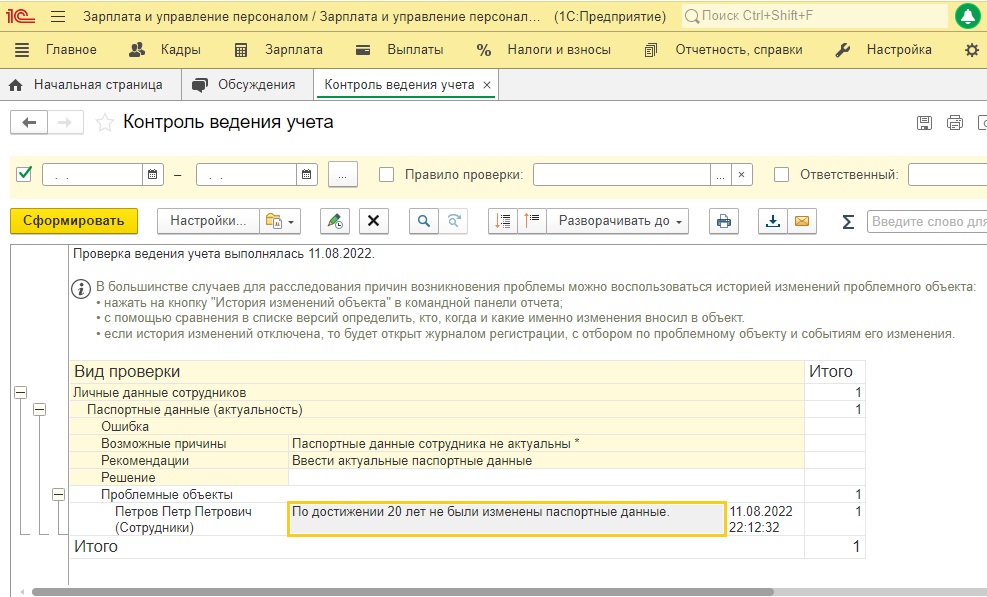
Делегирование ввода отсутствий сотрудников своим коллегам
Зачастую, больше всего ошибок бывает у бухгалтеров, которые ведут учет в обеих программах в единственном лице. И причина этому – огромная нагрузка!
А ведь идея распределять дела по определенной методике появилась более 70 лет назад у 34-го президента США Дуайта Эйзенхауэра. Так появился метод тайм-менеджмента, помогающий вычленить из всего потока дел самые важные и срочные, и распределить остальные задачи по параметрам скорости их реализации и ценности, что способствует регулирования рабочей нагрузки:
• Делаю самостоятельно (Важное и срочное);
• Планирую (Важное и не срочное);
• Поручаю/Делегирую другому (Срочное и не важное)
• Игнорирую (Не срочное и не важное).
Даже российское законодательство не осталось в стороне от этой идеи. IX раздел Приказа ФНС России от 25.05.2021 N ЕД-7-23/518@ «Об утверждении Требований к организации системы внутреннего контроля…» гласит: Система внутреннего контроля должна обеспечивать выполнение контрольных процедур, направленных на предупреждение или минимизацию рисков, влияющих на достижение целей организации.
В качестве контрольных процедур должно использоваться документальное оформление и подтверждение фактов хозяйственной жизни организации. На практике, это наличие первичных документов, на основе которых отражаются операции в программе, рассчитываются налоги и формируется регламентированная отчетность.
В 1С: Бухгалтерии предприятия ред. 3.0 за наличие оригиналов документов отвечает специальная галочка.
В случае зарплатного учета самым уязвимым местом остаются больничные листы. Ведь бухгалтер далеко не всегда в курсе, болеют ли сотрудники или работают.
Большинство кадровиков или расчетчиков регистрируют отсутствия самостоятельно. Однако, начиная с релиза 3.1.10, появилась возможность делегировать ввод отсутствий с помощью обработки «Регистрация отсутствий сотрудников» (разделы «Кадры» / «Зарплата» – «Сервис»).
Этот функционал относится к управленческому учету, и использовать его не обязательно. Он просто повышает удобство работы в крупных компаниях с большой численностью больничных и других отсутствий.
Обработка «Регистрация отсутствий сотрудников» доступна пользователям с профилем прав доступа «Руководитель подразделения» в разделе «Главное», а также с профилем «Кадровика-расчетчика» в разделах «Кадры» и «Зарплата».
Непосредственный руководитель в указанной обработке вводит период отсутствия сотрудника на дату, интервал дат или часть дня (по факту создается документ «Периоды отсутствия сотрудников»).
Оформление «регламентированных» документов отсутствия выполняется следующим образом:
— если вы хотите сами создавать отдельный документ под каждое отсутствие работника, то можно это сделать в колонке «Документы начисления»,
— если же кликнуть по кнопке «Оформить начисления» над таблицей, тогда откроется отдельная форма, из которой можно одним кликом создать сразу все недостающие документы начисления.

Если в таблице выбрано несколько строк, то форма открывается только для них.
Когда оформлены документы-начисления для отсутствий, указанных в таблице, т.е. период которых совпадает или пересекается с ними, то в колонке «Документы начисления» отображаются ссылки на них.
При проведении начисления зарплаты (или увольнения с начислением зарплаты) выполняется проверка, все ли зарегистрированные за этот месяц «черновые» отсутствия покрыты документами-отклонениями. Если оказывается, что нет, то документ не проводится и выдается сообщение со ссылкой на конкретный документ.
Получается, что данная контрольная процедура проверки наличная расчетов по зафиксированным отсутствиям встроена в процедуру проведения документов расчетов.
Когда обработка «Регистрация отсутствий сотрудников» не используется, то кадровик или расчетчик все отсутствия регистрирует самостоятельно:
• в случае, если больничный еще не закрыт, то документом «Отсутствие (болезнь, прогул, неявка)» в разделе «Кадры»;
• в случае, если больничный закрыт, то одноименным документом «Больничный лист» в разделе «Зарплата».
Правила проверки учета
Другие контрольные процедуры, предусмотренные программой, можно найти через функционал проверки учета в разделе «Администрирование» — «Обслуживание» — «Корректировка данных» — «Правила проверки учета».
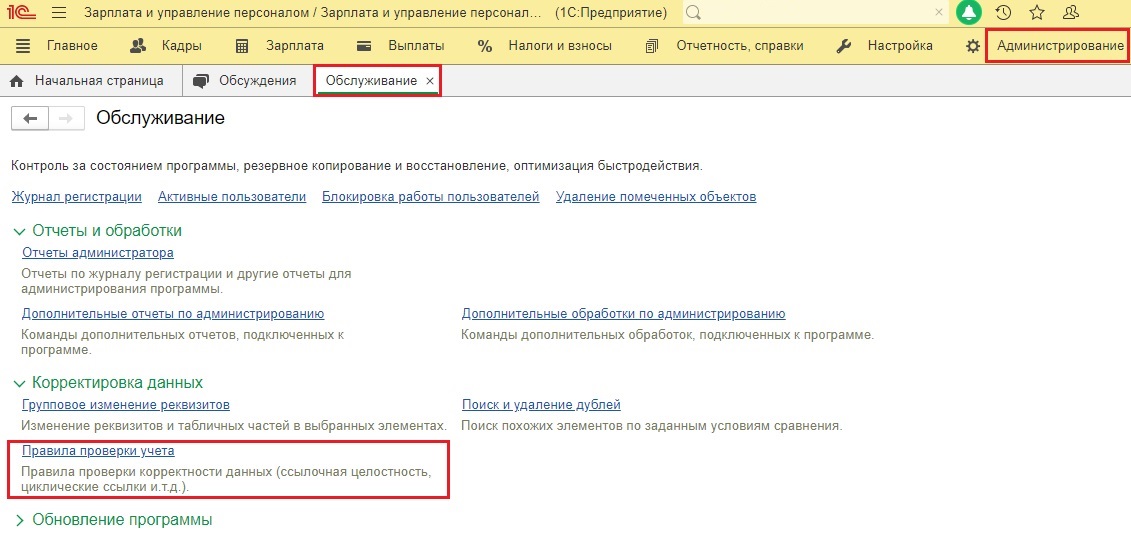
Здесь приводится огромный список правил, по которым выполняется проверка.
Зелеными галочками отмечены те направления проверки, которые заданы на данный момент времени.
Чтобы расширить список проверки, провалитесь в каждую позицию без зеленой галочки и поставьте флажок в строке «Использование».
После этого нажмите кнопку «Выполнить все», и программа запустит процедуру проверки учета.
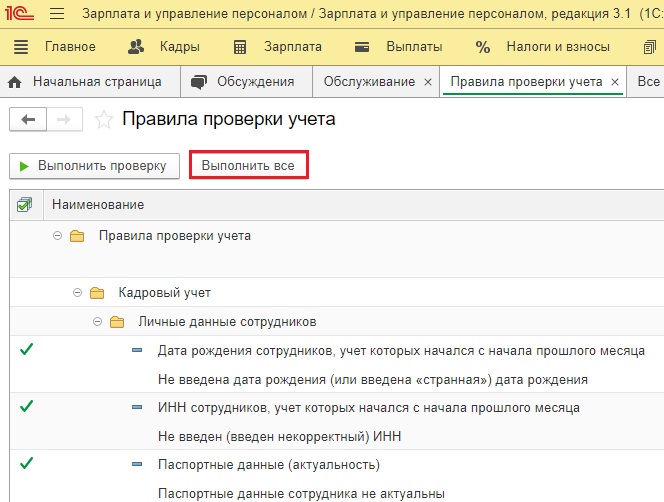
Результаты проверки можно увидеть по уже знакомым нам пиктограммам с восклицательными знаками в столбце «Индикатор ошибки» в разделе «Кадры» — «Все кадровые документы» и в разделе «Зарплата» — «Все начисления».
Доначисления (перерасчеты)
Очень часто при начислении зарплаты можно увидеть вот такое сообщение о необходимости доначисления.
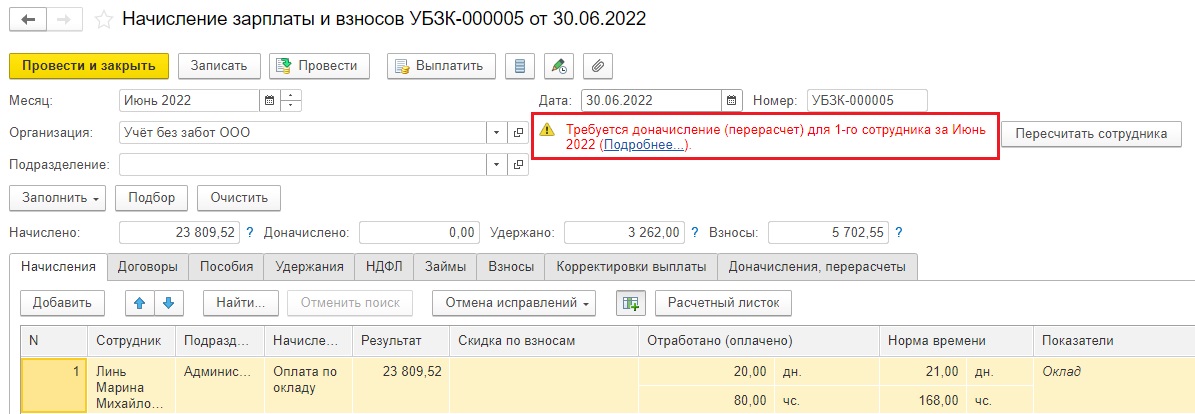
По синей гиперссылке «Подробнее» можно посмотреть на какой документ ссылается программа, требуя перерасчет.
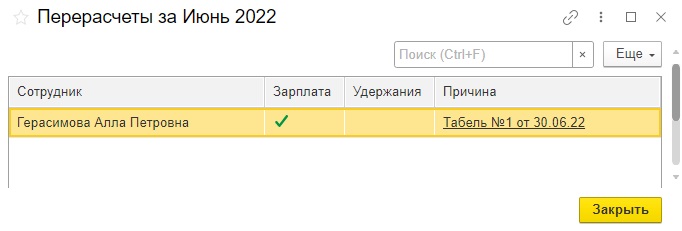
Игнорировать это сообщение не стоит. Лучше всё же разобраться почему вообще произошел перерасчет? Откройте расчетный лист за этот месяц, табель, посмотрите не вводили ли чего задним числом, при этом не пересчитав потом зарплату?
Даже формирование табеля задним числом уже провоцирует программу предложить вам перерасчет.
Логика у программных продуктов 1С такая: начислили зарплату, выдали и больше в прошлый месяц не лезем. Если нужно просмотреть документы прошлого месяца, то закрывайте их крестиком справа или кнопкой ESC на клавиатуре в верхнем левом углу.
Если все данные по сотруднику верны, то можно на вкладке «Зарплата» — «Перерасчеты» выделить ссылки на документы перерасчета и отменить их, чтобы 1С не предлагала перерасчет.
Проверка расчета взносов
В разделе «Налоги и взносы» — «Отчеты по налогам и взносам» есть специальный отчет для проверки корректности исчисления страховых взносов. Называется он «Проверка расчета взносов».
Если взносы рассчитаны неверно, то они выделяются красным. Это сложно не заметить.
Такая ситуация бывает, когда сначала ввели документ начисления зарплаты, в котором рассчитались взносы за месяц, а потом вспомнили что что-то недоначислили, например, премию, отпускные и т.д.
После всех доначислений необходимо снова вернуться в документ начисления зарплаты и взносов и на вкладке «Взносы» их пересчитать.
Также не забывайте, что в 1С: ЗУП ред. 3.1. взносы рассчитываются в документе увольнения сотрудника в разделе «Кадры». Возможно пересчет взносов нужен будет именно там.
Встроенная проверка отчетности
При формировании отчетности обязательно пользуйтесь всеми способами проверки деклараций, не пренебрегайте этим функционалом.
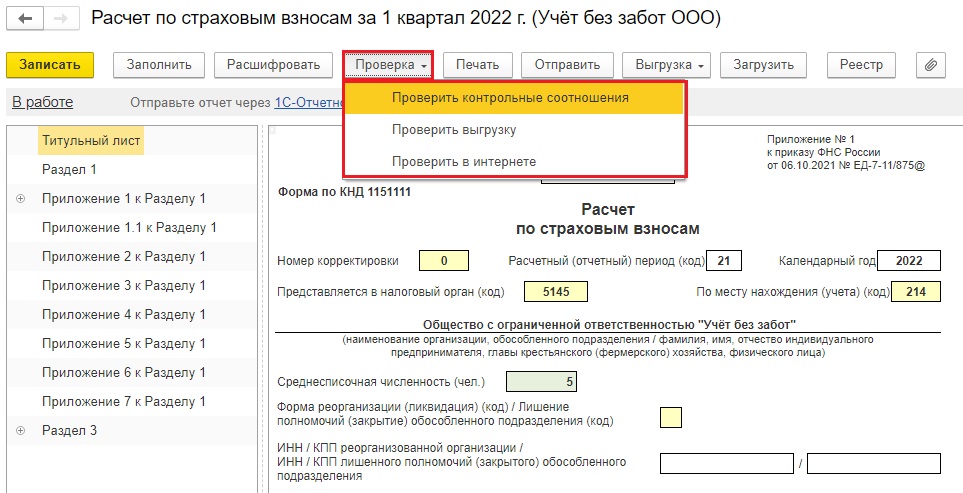
Если хоть один из вариантов проверки показывает серьезные ошибки, то не стоит испытывать судьбу «на авось» и отправлять отчетность в контролирующие органы. В 99% случаев вам придет отказ.
Разберем каждый вид проверки отчетов:
1. Проверка контрольных соотношений (КС)
Эта проверка позволяет выявить самые популярные ошибки среди пользователей. Особенно это актуально для тех, кто правит отчеты «вручную».
Для каждой налоговой декларации установлено несколько десятков КС. Чтобы проверить выполнение всех соотношений, налогоплательщику вручную пришлось бы потратить несколько десятков часов. Но с помощью встроенного модуля проверки это занимает буквально несколько секунд!
Да, бывают случаи, когда проверка показывает нарушение в КС, но на самом деле это не ошибка. Но это скорее исключение из правил.
2. Проверить выгрузку
Этот тип проверки позволяет выявить уже не общие ошибки, характерные для всех пользователей, а ваши индивидуальные.
Например, у вас изменился руководитель или подписант отчетности, в налоговую вы сведения об этом подали, а у себя в программе исправить забыли. Или же долго не обновляли программу, поэтому формируются отчеты в старом формате, а в контролирующих органах форматы уже другие.
3. Проверка в интернете
Эта проверка доступна только пользователям сервиса 1С-Отчетность.
В ходе нее файлы отчетности в зашифрованном виде передаются на специальный сервер в Интернете, где выполняется их форматно-логический контроль и, в некоторых случаях, проверка контрольных соотношений.
Если вы используете другого провайдера при сдаче отчетности (Контур, СБИС и т.д.), то обязательно используйте там встроенные варианты проверки отчетов.
Коллеги, а как вы проверяете ошибки в 1С: ЗУП? Делитесь своими секретами в комментариях!
Автор статьи: Сергей Барбатько
Понравилась статья? Подпишитесь на рассылку новых материалов
Добавить комментарий
1с зарегистрировало ошибку. Номер знаю, есть ли где-то информация о зарегистрированных ошибках и исправлениях их? Или это только через партнеров можно узнать?
users.v8.1c.ru тебе в помощь
это конечно если речь о 8-ке идет
Да о ней. А где там можно найти?
описание к каждому релизу читай.
А стоит ли читать, при таких вопросах?
Да, в релизах знаю что пишут. Но каждый релиз отслеживать где они ее исправили…?
Как маленький. Заходишь в последний (или предпоследний) релиз и ищешь «Проблемные ситуации и ошибки в версии » или «Изменения в версии», смотря что тебе нужно
Кстати, подскажите, где есть форма отправки письма на v8@1c.ru или шаблон письма.
А я что-то в упор не вижу на users.v8.1c.ru надписи «Проблемные ситуации и ошибки в версии». Раньше вроде была, а сейчас нет.
А, вот, в предпоследнем УПП 1.3.13 вижу, а в 1.3.14 нету… Неужто все поправили ?
В БП аналогично, наверно чтобы не пугать народ убрали
Даже не надейся. Около 90% ошибок не публикуется.
Тэги: 1С 8
Комментарии доступны только авторизированным пользователям
БухЭксперт8 разработала специальную памятку «Help-Desk для бухгалтера». Она поможет исправить ситуацию некорректного поведения программы в большинстве случаев.
Рекомендации в памятке сгруппированы по методу «от простого — к сложному». Шаг за шагом исключаются внешние источники ошибки, анализируются внутренние причины проблемы и даются ссылки на статьи, которые помогут сориентироваться по дальнейшей работе с ошибкой.
Последовательно выполняйте действия каждого пункта, пока ошибка не будет устранена.
Содержание
- Сервис «Поиск ошибок»
- Проверьте состояние ПК
- Перезагрузите компьютер
- Проверьте обновления ПК
- Проверьте наличие свободного места на дисках
- Выполните действие с ошибкой повторно
- Подготовка к работе с ошибкой
- Сделайте копию базы данных
- Очистите кеш 1С
- Проведите тестирование из Конфигуратора
- Проверьте базу специальной утилитой CHDBFL
- Детализация ошибки
- Обновитесь на актуальный релиз
- Обновите платформу 1С
- Установите в 1С возможность получать патчи
- Проверьте наличие в расширениях неактуальных патчей
- Типовые ошибки и их исправление
Сервис «Поиск ошибок»
Если вы столкнулись с ошибкой в 1С, возможно, она зарегистрирована, но еще не исправлена. Уточнить наличие зарегистрированной ошибки можно на сервисе Поиск ошибок 1С.
Если ошибка зарегистрирована, сервис поиска отобразит указанную ошибку и версию 1С, в которой она исправлена или планируется к исправлению. Остается дождаться обновления и выполнить его.
Проверьте состояние ПК
Часто ошибки вызваны внешними причинами (отключилось электропитание, «моргнул» свет, не завершились обновления на ПК и т. д.). Что делать в этом случае? БухЭксперт8 рекомендует начать с самых простых действий.
Перезагрузите компьютер
Это первое, что нужно делать в любых непонятных ситуациях. При перезагрузке компьютера очищается память ПК и удаляется «мусор», собравшийся во время работы, — то, из-за чего программа может сбоить и выдавать ошибки.
Всегда начинайте с этого примитивного, но очень полезного действия!
Проверьте обновления ПК
Если они есть, но еще не установлены — запустите процесс обновления. Отсутствие актуальных обновлений системы часто блокирует нормальную работу приложений и 1С в том числе.
Проверьте наличие свободного места на дисках
При отсутствии свободного места на дисках ПК (не менее 500 Мб) 1С не сможет сохранять временные файлы по выполняемым операциям. Это приведет к ошибкам. Контролируйте свободное место на дисках компьютера и своевременно освобождайте дисковое пространство от ненужных и старых файлов.
Выполните действие с ошибкой повторно
После перезагрузки ПК, проверки обновлений и наличия свободного места на компьютере выполните действие с ошибкой повторно: удалите некорректный документ или операцию и введите снова. В 99,99% случаев именно это и помогает.
Подготовка к работе с ошибкой
Если предыдущие действия не помогли, переходите к анализу ошибки типовыми средствами 1С. Для этого выполните следующие операции:
Сделайте копию базы данных
Сделать копию базы необходимо для исключения риска потери данных. При попытке исправить ошибку можно внести в базу данных необратимые изменения. Наличие архивной копии всегда позволит восстановить базу или передать данные программисту, если исправить ошибку самостоятельно не получится.
Очистите кеш 1С
Если программа внезапно стала выдавать ошибку — скорее всего, проблема в кеше. Чистить кеш рекомендуется всегда при появлении ошибок, особенно, если было аварийное отключение питания, подключение собственных доработок кода или выполнение динамического обновления 1С. По статистике на чистку кеша 1С приходится большинство исправленных ошибок программы. Пользуйтесь этим инструментом постоянно!
Проведите тестирование из Конфигуратора
Встроенная в Конфигуратор команда Тестирование и исправление базы проверяет ссылочную и логическую целостность базы данных, проводит ее переиндексацию, пересчет итогов и пытается исправить полученные при тестировании ошибки. Если чистка кеша 1С в предыдущем пункте не помогла, тестирование базы — это следующее действие, которое обязательно нужно выполнить.
Проверьте базу специальной утилитой CHDBFL
Платформы 1С содержат специальную утилиту CHDBFL.exe, которая предназначена для проверки физической целостности внутренних таблиц в программе. Ошибки во внутренних таблицах относятся к разряду самых тяжелых: нарушение физической целостности может блокировать сам вход в программу! Эта утилита не только найдет, но и в автоматическом режиме запустит действия по исправлению выявленных нарушений.
Детализация ошибки
Если предыдущие действия не исправили ситуацию и проблема осталась, переходите на следующий уровень работы с ошибкой — детализации проблемы. Это автоматически предполагает наличие ошибок в самом коде программы. Порядок действий такой:
Обновитесь на актуальный релиз
Бывают ошибки, допущенные разработчиками при подготовке обновлений 1С. Они быстро обнаруживаются и исправляются в последующих релизах программы. Если у вас появилась ошибка в программе, проверьте актуальность версии 1С и при необходимости выполните обновление.
Обновите платформу 1С
Если обновление на актуальный релиз не помогло, можно попробовать запустить 1С с другой платформы. Запуск с новой платформы автоматически чистит кеши 1С, подключает доработанный и исправленный функционал. Это успешно решает проблему в определенных случаях.
Установите в 1С возможность получать патчи
Установка патчей (исправлений) позволит быстро исправлять зарегистрированные ошибки разработчиков, не дожидаясь выхода обновлений 1С. Это уменьшит число появления ошибок при работе с программой.
Проверьте наличие в расширениях неактуальных патчей
При автоматической загрузке патчей проверьте, что среди них нет устаревших. Неактуальные патчи должны автоматически удаляться из подключенных расширений базы при обновлении 1С. Если какие-то старые патчи не удаляются — это приводит к ошибкам. Удалите найденные неактуальные патчи в вашей базе и перезапустите 1С.
Типовые ошибки и их исправление
Чтобы качественно вести бухгалтерский и налоговый учет, бухгалтеру приходится разбираться не только с дебетом и кредитом, но и с самой программой. Значит, ему нужны хотя бы минимальные знания администрирования 1С, представление о типовых ошибках программы и методах их исправления. Далеко не каждая организация может позволить себе иметь собственного программиста.
Для помощи «бухгалтерам-без-программистов» команда БухЭксперт8 подготовила специальный сборник ПУТЕВОДИТЕЛЬ по ошибкам и их исправлению в 1С. Сохраните эту страничку в социальных сетях или в закладках как шпаргалку. Пользуйтесь ею онлайн всегда, когда необходимо исправить ошибки 1С 8.3.
Для дополнительной профессиональной помощи
в работе с 1С:Бухгалтерия 3.0 БухЭксперт8 рекомендует
специальный авторский курс Ольги Шерст
Бухгалтерский и налоговый учет в 1С:Бухгалтерия 8 ред.3 от А до Я,
ОСНО или УСН на ваш выбор
См. также:
- Бухгалтер без Админа при работе с 1С:Бухгалтерия
- Как установить патчи (исправления) в 1С
- Исправление технических ошибок при работе с 1С:Бухгалтерия
- Утилита chdbfl.exe для 8.3
- Тестирование и исправление базы 1С
- 1С оптимизация: что делать, если программа тормозит
- Как сделать копию базы 1С
- Очистка кэш
Если Вы еще не подписаны:
Активировать демо-доступ бесплатно →
или
Оформить подписку на Рубрикатор →
После оформления подписки вам станут доступны все материалы по 1С:Бухгалтерия, записи поддерживающих эфиров и вы сможете задавать любые вопросы по 1С.
Подписывайтесь на наши YouTube и Telegram чтобы не пропустить
важные изменения 1С и законодательства
Помогла статья?
Получите еще секретный бонус и полный доступ к справочной системе БухЭксперт8 на 14 дней бесплатно
- Главная
- Форум
- Для технических специалистов
- Где посмотреть список ошибок релиза?
Правила сайта
Сообщество
Участники
Показывать по
10
20
40
сообщений
Новая тема
Ответить
ФФОМС и ТФОМС у нового сотрудника в 2010 году
1C Бюджетная бухгалтерия пл 8.1 Кто сталкивался в выгрузкой п/п в формате 2005.12?
Письмо в техподдержку 1С
отправить копию письма на мой адрес
отправить копию письма на адрес:
Отмена
Отправить
[Прочее]
Где посмотреть список ошибок релиза?
Тэра
Дата регистрации: 25.12.2008
Сообщений: 22390
Подскажите пожалуйста, где на сайте 1С можно посмотреть спимок ошибок релиза? Конкретнее, ЗУП 2.5.20.3, чтоб ему провалиться…<br>Спасибо
Показывать по
10
20
40
сообщений
ФФОМС и ТФОМС у нового сотрудника в 2010 году
1C Бюджетная бухгалтерия пл 8.1 Кто сталкивался в выгрузкой п/п в формате 2005.12?
Читают тему:
1 гостей
Быстрый переход
Для технических специалистов
- Книга жалоб и предложений по работе сайта
- Для технических специалистов
- Представление регламентированной отчетности
- Говорильня
- Бухгалтерский учет: обсуждаем проекты нормативных актов и рекомендаций по ведению учета от БМЦ
- Новый порядок применения ККТ (онлайн кассы с передачей сведений в ФНС)
- Интернет-конференция: Оформление командировок по новым правилам
- МАРКИРОВКА
- ЕГАИС
- Учет, налогообложение, автоматизация
Содержание:
1. Регистры ЗУП: использование отчета на базе СКД для поиска расхождений
2. Сравнение регистров: алгоритм в ЗУП
3. Расчетный листок ЗУП 3: источники хранения данных
4. Изменение архитектуры в 1С:ЗУП 3.1.4, 3.1.4, 3.1.5
5. Вывод
При работе с конфигурацией «1С:Зарплата и управление персоналом, редакция 3»*(далее ЗУП) часто возникают вопросы о расхождении данных в различных отчетах.
В данной статье привожу описание архитектуры конфигурации ЗУП, используя которое можно достаточно быстро находить расхождения в регистрах хранения и идентифицировать источники расхождений, ошибок, и т.д.
1. Регистры ЗУП: использование отчета на базе СКД для поиска расхождений
Одним словом, архитектуру ЗУП можно описать так: использование параллельной записи в два (три) регистра по каждому виду учета.
Например, при расчете страховых взносов во всех документах информацию по страховым взносам аккумулируют регистры накопления в ЗУП. Их всего два и на их основе строятся все отчеты в т.ч. регламентные. Таким образом, практика показывает, что вместо использования расшифровки отчетов (которая зачастую не везде присутствует) достаточно одного отчета на базе СКД, который показывает расхождения в данных регистрах.
1. РегистрыНакопленияСтраховыеВзносыПоФизическимЛицам =ИсчисленныеСтраховыеВзносы.
Также можно использовать следующий метод: отчет подключается к базе как внешний, и при наличии расхождений, высылает список «ошибочных» ФИО на e-mail администратора системы (начальника расчетного отдела).
2. Сравнение регистров: алгоритм в ЗУП
Аналогично для сверки начислений можно использовать алгоритм сравнения регистров:
2. РегистрНакопленияНачисленияУдержания(Группа начислений — НАЧИСЛЕНО) = УчетДоходовДляИсчисленияНДФЛ
Напоминаю, что данные из регистра НачисленийУдержания попадают в отчеты СводНачислений и РасчетныйЛисток, а данные из регистра УчетДоходовДляИсчисленияНДФЛ. в отчет 6НДФЛ.
Логично возникнет вопрос, зачем сравнивать очевидное, т.к. расхождений быть не должно. Большой опыт работы с ЗУП показывает, что в ЗУП 3.0 ошибки возникают из-за некорректного обновления 1С, некорректной работы пользователей с документами сторно, исправлений прошлых периодов и т.д.
3. Расчетный листок ЗУП 3: источники хранения данных
Далее хотелось бы упомянуть отчет РасчетныйЛисток и описать источники хранения данных для расчетного листка.
В Расчетном листке отображается информация о задолженности перед сотрудником (за сотрудником) сумма задолженности формируется на основании начислений(удержаний) текущего расчетного периода (РН НачисленияУдержания, РН ЗарплатаКВыплате) и регистра накоплений ВзаиморасчетыССотрудниками. Именно регистр взаиморасчетов хранит остаток (срез на дату) задолженности, если она существует. Причем остаток должен закрываться по всем правилам регистра накоплений, т.е по всем аналитикам регистра. Часто, изменяя вручную, например, подразделение в документе НачислениеЗарплаты задают вопросы: почему у меня в следующем месяце — две строки +100 – 100 на разных подразделениях.
3. Создавать отчет для проверки отсутствия строк не закрытых по аналитикам в регистре ВзаиморасчетыССотрудниками.
Как правило, наличие контрольных отчетов (1.2.3.) значительно экономит время для сотрудников расчетных отделов, практически сразу идентифицирует ФИО сотрудников, по которым необходим детальный анализ, и проверка корректности расчетов. Источники ошибок и расхождений в данной статье не рассматриваю по причинам их индивидуальных особенностей и большого количества в т.ч. человеческого фактора.
4. Изменение архитектуры в 1С:ЗУП 3.1.4, 3.1.4, 3.1.5
Отдельно хочу добавить по изменения архитектуры в новых релизах ЗУП 3.1.4, 3.1.4, 3.1.5
В данных релизах 1С применило новую методику хранения периодических данных, так называемые интервальные регистры: Кадровая история сотрудников интервальный, График работы сотрудников интервальный, Плановые начисления интервальный и т.д.
Данный подход позволил точно построить таблицу с данными по периодам действия, но в начальных релизах были ошибки заполнения интервальных регистров.
Поясню: в интервальном регистре используются две даты ДатаНачала и ДатаОкончания, дата окончания может принимать значение 31.12.3999 23:59:59 — что можно понимать как дата бесконечности. В обычной ситуации записи в интервальном регистре должны быть строго упорядочены по ДатамНачала и ДатеОкончания и следуют одна за другой. Соответственно пересечение периодов при соблюдении контрольных условий можно считать ошибкой (или вероятной ошибкой учета). В данном случае необходимо правильно настроить контрольные соотношения. Например, для регистра КадроваяИсторияИнтервальный сотрудник не может одновременно находится на двух должностях по основному месту работы в одном периоде (пересечение периодов).
Следовательно, добавим в общий список контрольных отчетов отчет запрос по интервальным регистрам:
4. Отчет по интервальным регистрам, с заданными контрольными соотношениями и проверки пересечения периодов
5. Вывод
Детальный анализ архитектуры конфигурации ЗУП всегда даст Вам два (три) источника данных, проведя автоматизированный контроль которых, Вы получите: глубокое понимание работы конфигурации, отсутствие ошибок хранения данных, предсказуемые отчеты и своевременную сдачу регламентных отчетов в фискальные органы. Таким образом можно предупредить ошибки 1С 8.3 ЗУП.
Анатолий Пугин,
специалист 1С компании “Кодерлайн”.
Здравствуйте, уважаемые подписчики zup1c!
По итогам каждого квартала и года всем своим клиентам я рекомендую сверять данные в 1С ЗУП 3 и сведения в ОСВ на стороне 1С Бухгалтерии 3.0, которые были сформированы по итогам синхронизации с зарплатной программой. Речь идет о проводках, сформированных документом «Отражение зарплаты в бухучете», а также документами «Списание с расчетного счета» и «Выдача наличных» по выплате зарплаты сотрудникам.
В сегодняшнем видео я покажу какими отчетами это можно быстро сверить, дам дополнительную настройки для отчета «Полный свод начислений…» и настройку «Универсального отчета» для 1С Бухгалтерии. Они помогут Вам сверить эти сведения гораздо быстрее. Также расскажу об очень важном изменении документа «Отражение зарплаты в бухучете», которое произошло, начиная с релиза 3.1.11.106. Кроме того я расскажу, что же делать с выявленными ошибками.
- Оставить заявку на первую БЕСПЛАТНУЮ консультацию по 1С ЗУП, а также почитать обо мне и моей деятельности Вы можете на этой странице;
- Более полное описание сверки ЗУП 3 и 1С Бухгалтерии 3 доступно здесь: https://vk.cc/aaFQfR (для просмотра необходимо активировать демо-доступ на 14 дней, это БЕСПЛАТНО)
Настройки отчетов:
- Вывод сумм по субконто из необходимых проводок (для Универсального отчета 1С БУХ): https://yadi.sk/d/J438rGupterpSw
- Свод по видам ведомостей, без группировки по периодам (для Полный свод начислений…): https://yadi.sk/d/BWEIgo5QSuD2Lg
Чтобы узнать первыми о новых публикациях вступайте в группы в социальных сетях, где все материалы также регулярно публикуются:
- вконтакте;
- YouTube канал;
- одноклассники.
- Опубликовано 12.08.2022 16:01
- Автор: Administrator
- Просмотров: 5678
Нам часто задают такой вопрос: «А как можно проверить нет ли ошибок в 1С: ЗУП? В 1С: Бухгалтерии предприятия есть куча «помощников» бухгалтера: экспресс-проверка, ОСВ, анализы и карточки счетов, ошибки при закрытии месяца… А в 1С: ЗУП практически нет ничего!» Нет, друзья, вы ошибаетесь! В этой публикации мы расскажем, на что обращать внимание при работе с 1С: ЗУП ред. 3.1, чтобы минимизировать ошибки. Делитесь статьей с коллегами, сохраняйте в закладки!
Контроль ведения учета
Еще даже не приступив к непосредственной работе в 1С: ЗУП, можно увидеть первые «сигналы проблем» от программы в виде треугольников с восклицательными знаками на начальной странице.
Если щелкнуть по ним дважды, то откроется отчет «Контроль ведения учета», который расскажет об ошибках и даст рекомендации по их исправлению.
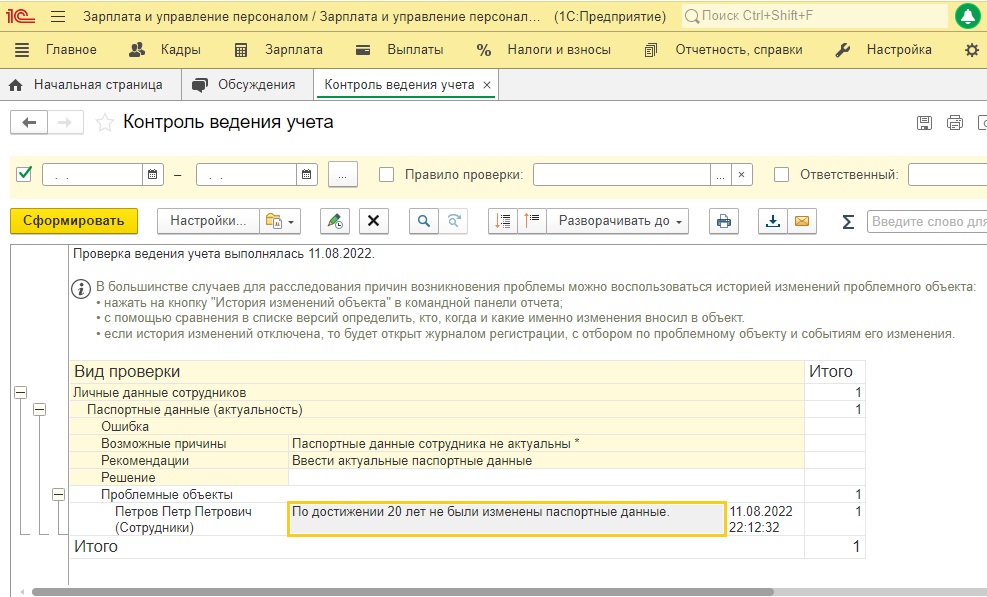
Делегирование ввода отсутствий сотрудников своим коллегам
Зачастую, больше всего ошибок бывает у бухгалтеров, которые ведут учет в обеих программах в единственном лице. И причина этому – огромная нагрузка!
А ведь идея распределять дела по определенной методике появилась более 70 лет назад у 34-го президента США Дуайта Эйзенхауэра. Так появился метод тайм-менеджмента, помогающий вычленить из всего потока дел самые важные и срочные, и распределить остальные задачи по параметрам скорости их реализации и ценности, что способствует регулирования рабочей нагрузки:
• Делаю самостоятельно (Важное и срочное);
• Планирую (Важное и не срочное);
• Поручаю/Делегирую другому (Срочное и не важное)
• Игнорирую (Не срочное и не важное).
Даже российское законодательство не осталось в стороне от этой идеи. IX раздел Приказа ФНС России от 25.05.2021 N ЕД-7-23/518@ «Об утверждении Требований к организации системы внутреннего контроля…» гласит: Система внутреннего контроля должна обеспечивать выполнение контрольных процедур, направленных на предупреждение или минимизацию рисков, влияющих на достижение целей организации.
В качестве контрольных процедур должно использоваться документальное оформление и подтверждение фактов хозяйственной жизни организации. На практике, это наличие первичных документов, на основе которых отражаются операции в программе, рассчитываются налоги и формируется регламентированная отчетность.
В 1С: Бухгалтерии предприятия ред. 3.0 за наличие оригиналов документов отвечает специальная галочка.
В случае зарплатного учета самым уязвимым местом остаются больничные листы. Ведь бухгалтер далеко не всегда в курсе, болеют ли сотрудники или работают.
Большинство кадровиков или расчетчиков регистрируют отсутствия самостоятельно. Однако, начиная с релиза 3.1.10, появилась возможность делегировать ввод отсутствий с помощью обработки «Регистрация отсутствий сотрудников» (разделы «Кадры» / «Зарплата» – «Сервис»).
Этот функционал относится к управленческому учету, и использовать его не обязательно. Он просто повышает удобство работы в крупных компаниях с большой численностью больничных и других отсутствий.
Обработка «Регистрация отсутствий сотрудников» доступна пользователям с профилем прав доступа «Руководитель подразделения» в разделе «Главное», а также с профилем «Кадровика-расчетчика» в разделах «Кадры» и «Зарплата».
Непосредственный руководитель в указанной обработке вводит период отсутствия сотрудника на дату, интервал дат или часть дня (по факту создается документ «Периоды отсутствия сотрудников»).
Оформление «регламентированных» документов отсутствия выполняется следующим образом:
— если вы хотите сами создавать отдельный документ под каждое отсутствие работника, то можно это сделать в колонке «Документы начисления»,
— если же кликнуть по кнопке «Оформить начисления» над таблицей, тогда откроется отдельная форма, из которой можно одним кликом создать сразу все недостающие документы начисления.

Если в таблице выбрано несколько строк, то форма открывается только для них.
Когда оформлены документы-начисления для отсутствий, указанных в таблице, т.е. период которых совпадает или пересекается с ними, то в колонке «Документы начисления» отображаются ссылки на них.
При проведении начисления зарплаты (или увольнения с начислением зарплаты) выполняется проверка, все ли зарегистрированные за этот месяц «черновые» отсутствия покрыты документами-отклонениями. Если оказывается, что нет, то документ не проводится и выдается сообщение со ссылкой на конкретный документ.
Получается, что данная контрольная процедура проверки наличная расчетов по зафиксированным отсутствиям встроена в процедуру проведения документов расчетов.
Когда обработка «Регистрация отсутствий сотрудников» не используется, то кадровик или расчетчик все отсутствия регистрирует самостоятельно:
• в случае, если больничный еще не закрыт, то документом «Отсутствие (болезнь, прогул, неявка)» в разделе «Кадры»;
• в случае, если больничный закрыт, то одноименным документом «Больничный лист» в разделе «Зарплата».
Правила проверки учета
Другие контрольные процедуры, предусмотренные программой, можно найти через функционал проверки учета в разделе «Администрирование» — «Обслуживание» — «Корректировка данных» — «Правила проверки учета».
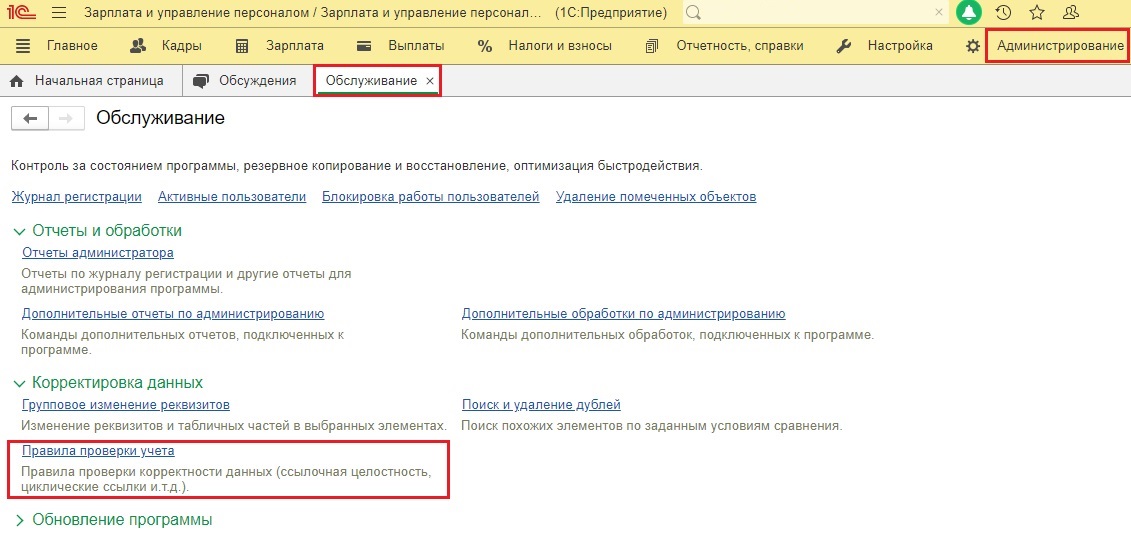
Здесь приводится огромный список правил, по которым выполняется проверка.
Зелеными галочками отмечены те направления проверки, которые заданы на данный момент времени.
Чтобы расширить список проверки, провалитесь в каждую позицию без зеленой галочки и поставьте флажок в строке «Использование».
После этого нажмите кнопку «Выполнить все», и программа запустит процедуру проверки учета.
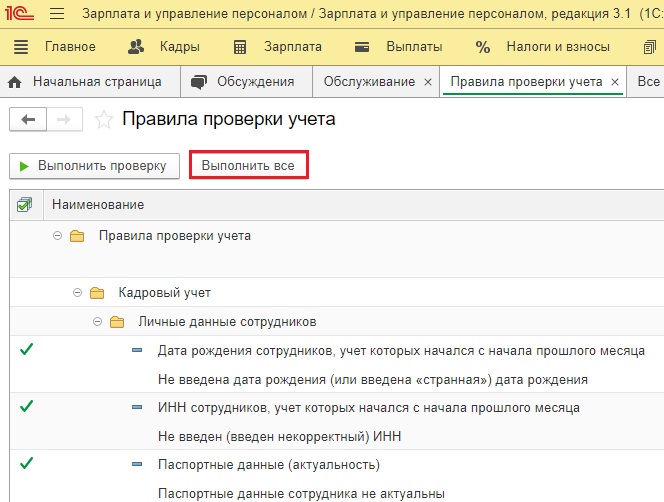
Результаты проверки можно увидеть по уже знакомым нам пиктограммам с восклицательными знаками в столбце «Индикатор ошибки» в разделе «Кадры» — «Все кадровые документы» и в разделе «Зарплата» — «Все начисления».
Доначисления (перерасчеты)
Очень часто при начислении зарплаты можно увидеть вот такое сообщение о необходимости доначисления.
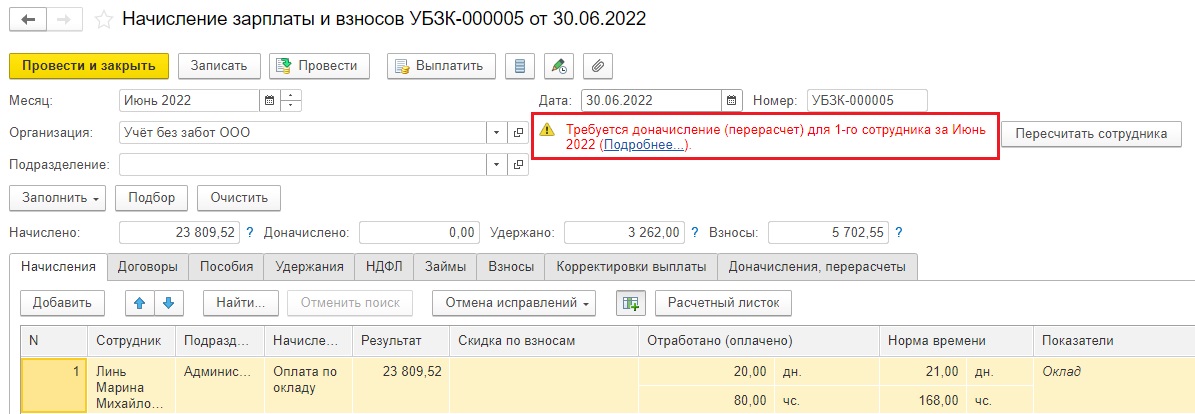
По синей гиперссылке «Подробнее» можно посмотреть на какой документ ссылается программа, требуя перерасчет.
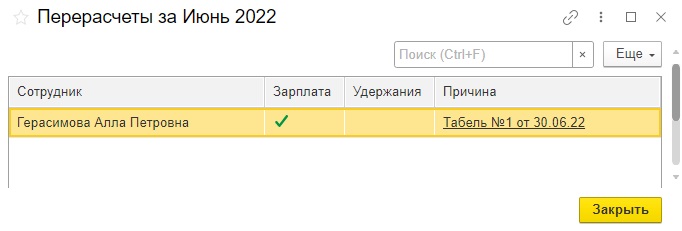
Игнорировать это сообщение не стоит. Лучше всё же разобраться почему вообще произошел перерасчет? Откройте расчетный лист за этот месяц, табель, посмотрите не вводили ли чего задним числом, при этом не пересчитав потом зарплату?
Даже формирование табеля задним числом уже провоцирует программу предложить вам перерасчет.
Логика у программных продуктов 1С такая: начислили зарплату, выдали и больше в прошлый месяц не лезем. Если нужно просмотреть документы прошлого месяца, то закрывайте их крестиком справа или кнопкой ESC на клавиатуре в верхнем левом углу.
Если все данные по сотруднику верны, то можно на вкладке «Зарплата» — «Перерасчеты» выделить ссылки на документы перерасчета и отменить их, чтобы 1С не предлагала перерасчет.
Проверка расчета взносов
В разделе «Налоги и взносы» — «Отчеты по налогам и взносам» есть специальный отчет для проверки корректности исчисления страховых взносов. Называется он «Проверка расчета взносов».
Если взносы рассчитаны неверно, то они выделяются красным. Это сложно не заметить.
Такая ситуация бывает, когда сначала ввели документ начисления зарплаты, в котором рассчитались взносы за месяц, а потом вспомнили что что-то недоначислили, например, премию, отпускные и т.д.
После всех доначислений необходимо снова вернуться в документ начисления зарплаты и взносов и на вкладке «Взносы» их пересчитать.
Также не забывайте, что в 1С: ЗУП ред. 3.1. взносы рассчитываются в документе увольнения сотрудника в разделе «Кадры». Возможно пересчет взносов нужен будет именно там.
Встроенная проверка отчетности
При формировании отчетности обязательно пользуйтесь всеми способами проверки деклараций, не пренебрегайте этим функционалом.
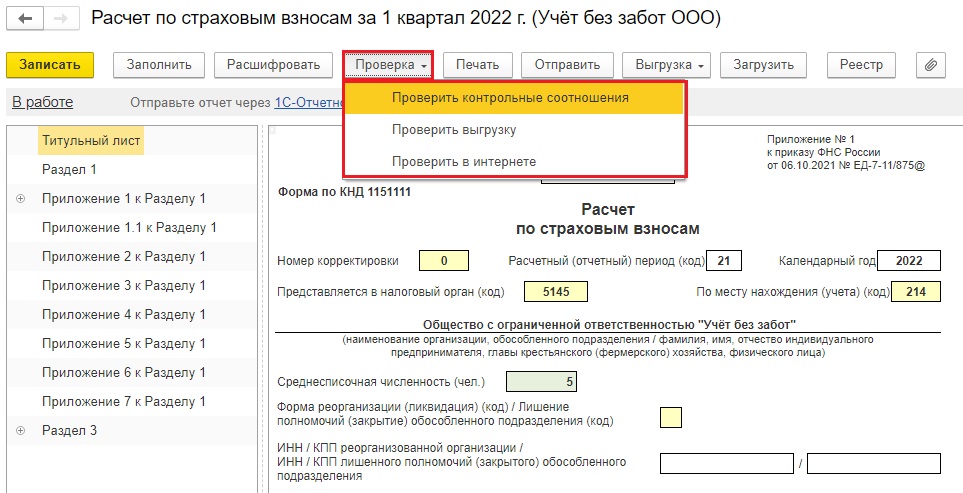
Если хоть один из вариантов проверки показывает серьезные ошибки, то не стоит испытывать судьбу «на авось» и отправлять отчетность в контролирующие органы. В 99% случаев вам придет отказ.
Разберем каждый вид проверки отчетов:
1. Проверка контрольных соотношений (КС)
Эта проверка позволяет выявить самые популярные ошибки среди пользователей. Особенно это актуально для тех, кто правит отчеты «вручную».
Для каждой налоговой декларации установлено несколько десятков КС. Чтобы проверить выполнение всех соотношений, налогоплательщику вручную пришлось бы потратить несколько десятков часов. Но с помощью встроенного модуля проверки это занимает буквально несколько секунд!
Да, бывают случаи, когда проверка показывает нарушение в КС, но на самом деле это не ошибка. Но это скорее исключение из правил.
2. Проверить выгрузку
Этот тип проверки позволяет выявить уже не общие ошибки, характерные для всех пользователей, а ваши индивидуальные.
Например, у вас изменился руководитель или подписант отчетности, в налоговую вы сведения об этом подали, а у себя в программе исправить забыли. Или же долго не обновляли программу, поэтому формируются отчеты в старом формате, а в контролирующих органах форматы уже другие.
3. Проверка в интернете
Эта проверка доступна только пользователям сервиса 1С-Отчетность.
В ходе нее файлы отчетности в зашифрованном виде передаются на специальный сервер в Интернете, где выполняется их форматно-логический контроль и, в некоторых случаях, проверка контрольных соотношений.
Если вы используете другого провайдера при сдаче отчетности (Контур, СБИС и т.д.), то обязательно используйте там встроенные варианты проверки отчетов.
Коллеги, а как вы проверяете ошибки в 1С: ЗУП? Делитесь своими секретами в комментариях!
Автор статьи: Сергей Барбатько
Понравилась статья? Подпишитесь на рассылку новых материалов
Добавить комментарий
- Главная
- Форум
- Для технических специалистов
- Где посмотреть список ошибок релиза?
Правила сайта
Сообщество
Участники
Показывать по
10
20
40
сообщений
Новая тема
Ответить
ФФОМС и ТФОМС у нового сотрудника в 2010 году
1C Бюджетная бухгалтерия пл 8.1 Кто сталкивался в выгрузкой п/п в формате 2005.12?
Письмо в техподдержку 1С
отправить копию письма на мой адрес
отправить копию письма на адрес:
Отмена
Отправить
[Прочее]
Где посмотреть список ошибок релиза?
Тэра
Дата регистрации: 25.12.2008
Сообщений: 22390
Подскажите пожалуйста, где на сайте 1С можно посмотреть спимок ошибок релиза? Конкретнее, ЗУП 2.5.20.3, чтоб ему провалиться…<br>Спасибо
Показывать по
10
20
40
сообщений
ФФОМС и ТФОМС у нового сотрудника в 2010 году
1C Бюджетная бухгалтерия пл 8.1 Кто сталкивался в выгрузкой п/п в формате 2005.12?
Читают тему:
1 гостей
Быстрый переход
Для технических специалистов
- Книга жалоб и предложений по работе сайта
- Для технических специалистов
- Представление регламентированной отчетности
- Говорильня
- Бухгалтерский учет: обсуждаем проекты нормативных актов и рекомендаций по ведению учета от БМЦ
- Новый порядок применения ККТ (онлайн кассы с передачей сведений в ФНС)
- Интернет-конференция: Оформление командировок по новым правилам
- МАРКИРОВКА
- ЕГАИС
- Учет, налогообложение, автоматизация
В ЗУП 3.1 предусмотрен механизм для осуществления начислений и перерасчетов. Начисления и перерасчеты в 1С: ЗУП могут выполняться как внутри документа «Начисление зарплаты и взносов», так и отдельным документом. Для регистрации перерасчетов отдельным документом необходимо в разделе «Настройка», «Расчет зарплаты» установить соответствующий флажок «Выполнять доначисление и перерасчет зарплаты отдельным документом».
Обратите внимание, что в этом случае без регистрации отдельного документа доначисление не будет заполнено автоматически.
Документ, регистрирующий доначисления и перерасчеты, расположен в разделе «Зарплата», пункт «Доначисления и перерасчеты».
Если вы не видите данный документ, скорее всего, он скрыт. Чтобы его добавить в раздел «Зарплата», перейдите в настройки навигации (значок шестеренки в правом верхнем углу) и добавьте этот пункт в правое окно и нажмите «ОК».
Заполнение данного документа автоматизировано, поэтому все, что вам нужно сделать, – нажать на кнопку «Заполнить» и проверить суммы, а затем провести документ.
Также в разделе «Зарплата» в подразделе «Сервисы» вы увидите пункт «Перерасчеты». Здесь вы можете посмотреть актуальную информацию по перерасчетам. В верхней табличной части указаны документы, касающиеся начисленной заработной платы и удержаний.
В нижней части окна указаны документы начисленных отпусков, больничных и других межрасчетных документов.
Перерасчеты возникают по причине перепроведения документов. Например, вы начислили заработную плату, а затем перепровели табель учета рабочего времени или какой-то другой кадровый документ по сотруднику. В то же время этот же сотрудник присутствовал в документе “Начисление зарплаты и взносов”. Поэтому в документе «Начисление зарплаты и взносов» на вкладке «Доначисления, перерасчеты» автоматически заполняются строки с отрицательными или положительными значениями. Если это ошибка, то необходимо отменить данные перерасчеты.
Как провести исправление документа в 1С: ЗУП 3.1
Наверняка многие сталкивались с такой ситуацией, что в документе «Отпуск» или «Командировка» или в другом документе присутствовала ошибка: начисленные суммы уже выплачены, период закрыт, но документ необходимо исправить. В таком случае исправление возможно только через команду «Исправить».
В новом документе укажите корректные данные, после чего проведите и закройте документ.
Найти и посмотреть исправленный документ вы можете также по ссылке внизу. После проведения документа, программа будет учитывать только отредактированный вариант.
Разбор ошибок при перерасчетах
У пользователей часто появляются доначисления в документе «Начисление зарплаты и взносов». Как правило, речь идет не о нескольких строках, а о большом списке с копеечными суммами. Чаще всего пользователи убирают эти данные вручную и проводят документ. Но при начислении заработной платы в следующем месяце доначисления снова автоматически заполняются, и их также приходится убирать вручную. Чтобы перерасчеты не заполнялись, необходимо выполнить следующие действия.
Создайте новый документ «Начисление зарплаты и взносов», заполните его, но не проводите. Перейдите на вкладку «Доначисления, перерасчеты», вручную их удалите. Затем, не закрывая документ, перейдите в раздел «Зарплата», выберите пункт «Перерасчеты». Из верхней табличной части уберите все строки, после чего вернитесь в документ и перезаполните его.
В этом случае доначисления не должны будут подтянуться автоматически в документ. Обратите внимание, что здесь, как и при любых действиях в программе 1С, необходимо быть очень внимательными. Убедитесь, что зарегистрированные перерасчеты не являются ошибочными, и не должны быть учтены при начислении заработной платы.
Видеоинструкция
Посмотреть видеоинструкцию «Исправления и перерасчеты ЗУП 3.1» вы можете на нашем канале 42Clouds — 1С Онлайн
Приятного просмотра!
Содержание:
1. Регистры ЗУП: использование отчета на базе СКД для поиска расхождений
2. Сравнение регистров: алгоритм в ЗУП
3. Расчетный листок ЗУП 3: источники хранения данных
4. Изменение архитектуры в 1С:ЗУП 3.1.4, 3.1.4, 3.1.5
5. Вывод
При работе с конфигурацией «1С:Зарплата и управление персоналом, редакция 3»*(далее ЗУП) часто возникают вопросы о расхождении данных в различных отчетах.
В данной статье привожу описание архитектуры конфигурации ЗУП, используя которое можно достаточно быстро находить расхождения в регистрах хранения и идентифицировать источники расхождений, ошибок, и т.д.
1. Регистры ЗУП: использование отчета на базе СКД для поиска расхождений
Одним словом, архитектуру ЗУП можно описать так: использование параллельной записи в два (три) регистра по каждому виду учета.
Например, при расчете страховых взносов во всех документах информацию по страховым взносам аккумулируют регистры накопления в ЗУП. Их всего два и на их основе строятся все отчеты в т.ч. регламентные. Таким образом, практика показывает, что вместо использования расшифровки отчетов (которая зачастую не везде присутствует) достаточно одного отчета на базе СКД, который показывает расхождения в данных регистрах.
1. РегистрыНакопленияСтраховыеВзносыПоФизическимЛицам =ИсчисленныеСтраховыеВзносы.
Также можно использовать следующий метод: отчет подключается к базе как внешний, и при наличии расхождений, высылает список «ошибочных» ФИО на e-mail администратора системы (начальника расчетного отдела).
2. Сравнение регистров: алгоритм в ЗУП
Аналогично для сверки начислений можно использовать алгоритм сравнения регистров:
2. РегистрНакопленияНачисленияУдержания(Группа начислений — НАЧИСЛЕНО) = УчетДоходовДляИсчисленияНДФЛ
Напоминаю, что данные из регистра НачисленийУдержания попадают в отчеты СводНачислений и РасчетныйЛисток, а данные из регистра УчетДоходовДляИсчисленияНДФЛ. в отчет 6НДФЛ.
Логично возникнет вопрос, зачем сравнивать очевидное, т.к. расхождений быть не должно. Большой опыт работы с ЗУП показывает, что в ЗУП 3.0 ошибки возникают из-за некорректного обновления 1С, некорректной работы пользователей с документами сторно, исправлений прошлых периодов и т.д.
3. Расчетный листок ЗУП 3: источники хранения данных
Далее хотелось бы упомянуть отчет РасчетныйЛисток и описать источники хранения данных для расчетного листка.
В Расчетном листке отображается информация о задолженности перед сотрудником (за сотрудником) сумма задолженности формируется на основании начислений(удержаний) текущего расчетного периода (РН НачисленияУдержания, РН ЗарплатаКВыплате) и регистра накоплений ВзаиморасчетыССотрудниками. Именно регистр взаиморасчетов хранит остаток (срез на дату) задолженности, если она существует. Причем остаток должен закрываться по всем правилам регистра накоплений, т.е по всем аналитикам регистра. Часто, изменяя вручную, например, подразделение в документе НачислениеЗарплаты задают вопросы: почему у меня в следующем месяце — две строки +100 – 100 на разных подразделениях.
3. Создавать отчет для проверки отсутствия строк не закрытых по аналитикам в регистре ВзаиморасчетыССотрудниками.
Как правило, наличие контрольных отчетов (1.2.3.) значительно экономит время для сотрудников расчетных отделов, практически сразу идентифицирует ФИО сотрудников, по которым необходим детальный анализ, и проверка корректности расчетов. Источники ошибок и расхождений в данной статье не рассматриваю по причинам их индивидуальных особенностей и большого количества в т.ч. человеческого фактора.
4. Изменение архитектуры в 1С:ЗУП 3.1.4, 3.1.4, 3.1.5
Отдельно хочу добавить по изменения архитектуры в новых релизах ЗУП 3.1.4, 3.1.4, 3.1.5
В данных релизах 1С применило новую методику хранения периодических данных, так называемые интервальные регистры: Кадровая история сотрудников интервальный, График работы сотрудников интервальный, Плановые начисления интервальный и т.д.
Данный подход позволил точно построить таблицу с данными по периодам действия, но в начальных релизах были ошибки заполнения интервальных регистров.
Поясню: в интервальном регистре используются две даты ДатаНачала и ДатаОкончания, дата окончания может принимать значение 31.12.3999 23:59:59 — что можно понимать как дата бесконечности. В обычной ситуации записи в интервальном регистре должны быть строго упорядочены по ДатамНачала и ДатеОкончания и следуют одна за другой. Соответственно пересечение периодов при соблюдении контрольных условий можно считать ошибкой (или вероятной ошибкой учета). В данном случае необходимо правильно настроить контрольные соотношения. Например, для регистра КадроваяИсторияИнтервальный сотрудник не может одновременно находится на двух должностях по основному месту работы в одном периоде (пересечение периодов).
Следовательно, добавим в общий список контрольных отчетов отчет запрос по интервальным регистрам:
4. Отчет по интервальным регистрам, с заданными контрольными соотношениями и проверки пересечения периодов
5. Вывод
Детальный анализ архитектуры конфигурации ЗУП всегда даст Вам два (три) источника данных, проведя автоматизированный контроль которых, Вы получите: глубокое понимание работы конфигурации, отсутствие ошибок хранения данных, предсказуемые отчеты и своевременную сдачу регламентных отчетов в фискальные органы. Таким образом можно предупредить ошибки 1С 8.3 ЗУП.
Анатолий Пугин,
специалист 1С компании “Кодерлайн”.